Onkyo TX-SR333 Advanced Manual [it]
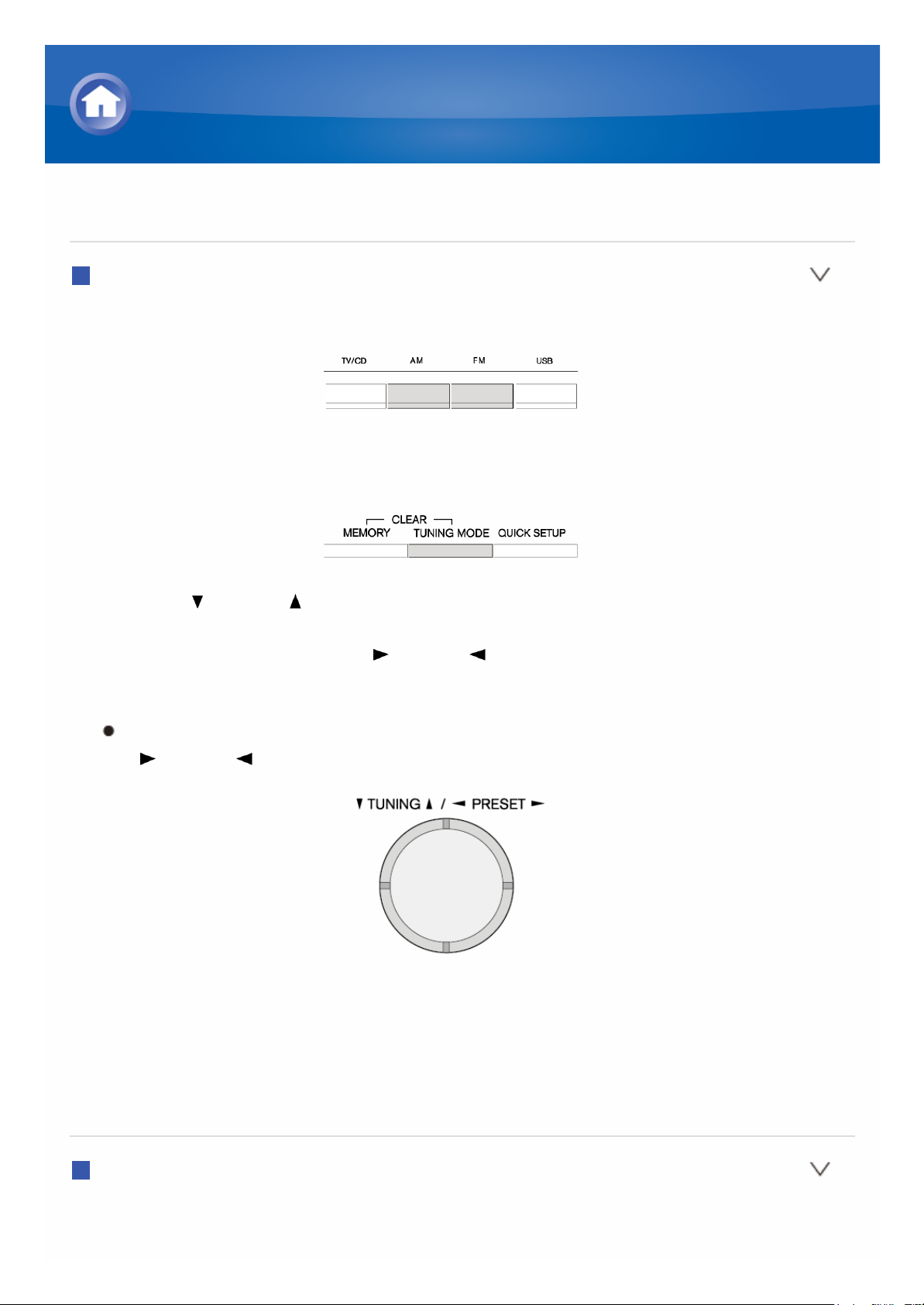
Scelta della stazione radio
Sintonizzazione automatica delle stazioni
1. Premere AM o FM sull’unità per selezionare “AM” o “FM”.
2. Premere TUNING MODE in modo che l’indicatore “AUTO” sul display
lampeggi.
3. Premere TUNING . Inizia la ricerca automatica di una stazione radio. La
ricerca si arresta quando ne viene trovata una. Quando viene sintonizzata
una stazione radio, la spia “ TUNED “ si illumina sul display. Quando
viene sintonizzata una stazione radio FM, l’indicatore “FM STEREO” si
accende.
Nessun suono viene emesso mentre l’indicatore
“ TUNED ” è spento.
Quando il segnale di una stazione radio FM è debole: A seconda della
struttura del palazzo e dell’ambiente circostante, cambia la condizione delle
onde radio e può essere impossibile ottenere una buona ricezione. In tal
caso, sintonizzarsi manualmente sulla stazione radio che si è scelta, facendo
riferimento alla sezione successiva.
Sintonizzazione manuale delle stazioni
1. Premere AM o FM sull’unità per selezionare “AM” o “FM”.
Dettagli sulla riproduzione AM/FM
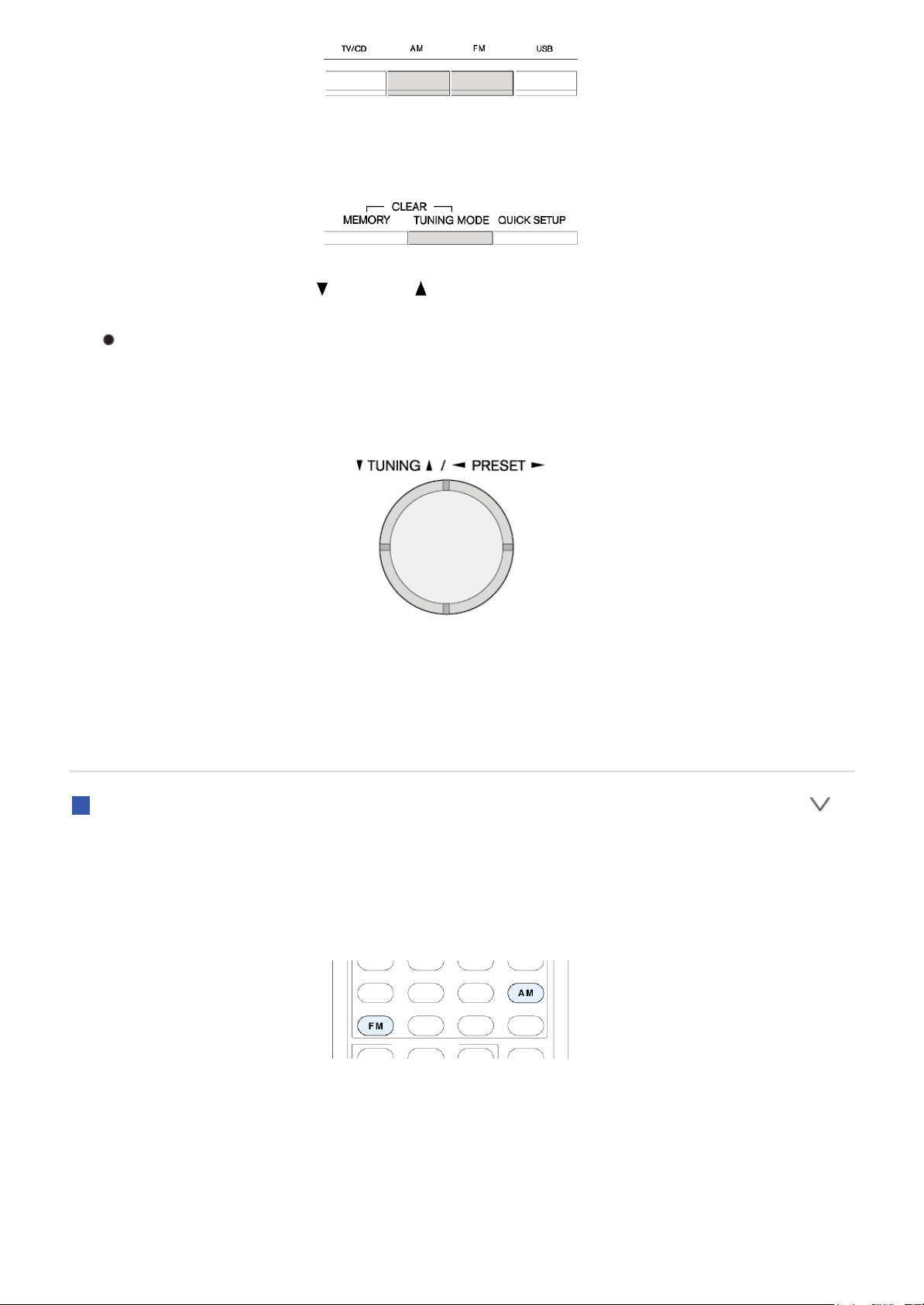
2. Premere TUNING MODE in modo che l’indicatore “AUTO” sul display si
spenga.
3. Premi e tieni premuto TUNING per selezionare la stazione radio
desiderata.
La frequenza cambia di 1 incremento ogni volta che si preme il
pulsante. La frequenza cambia continuamente se il pulsante viene
tenuto premuto e si arresta quando viene rilasciato. Sintonizzare
osservando il display.
Per tornare al metodo di sintonizzazione automatica delle stazioni:
Premere nuovamente TUNING MODE sull’unità principale. L’unità si
sintonizza automaticamente su una stazione FM. Di norma, lasciare
l’indicatore su “AUTO”.
Sintonizzazione delle stazioni tramite frequenza
Consente di inserire direttamente la frequenza della stazione radio che si
desidera ascoltare.
1. Premere AM o FM sul telecomando per selezionare “AM” o “FM”.
2. Premere D.TUN.
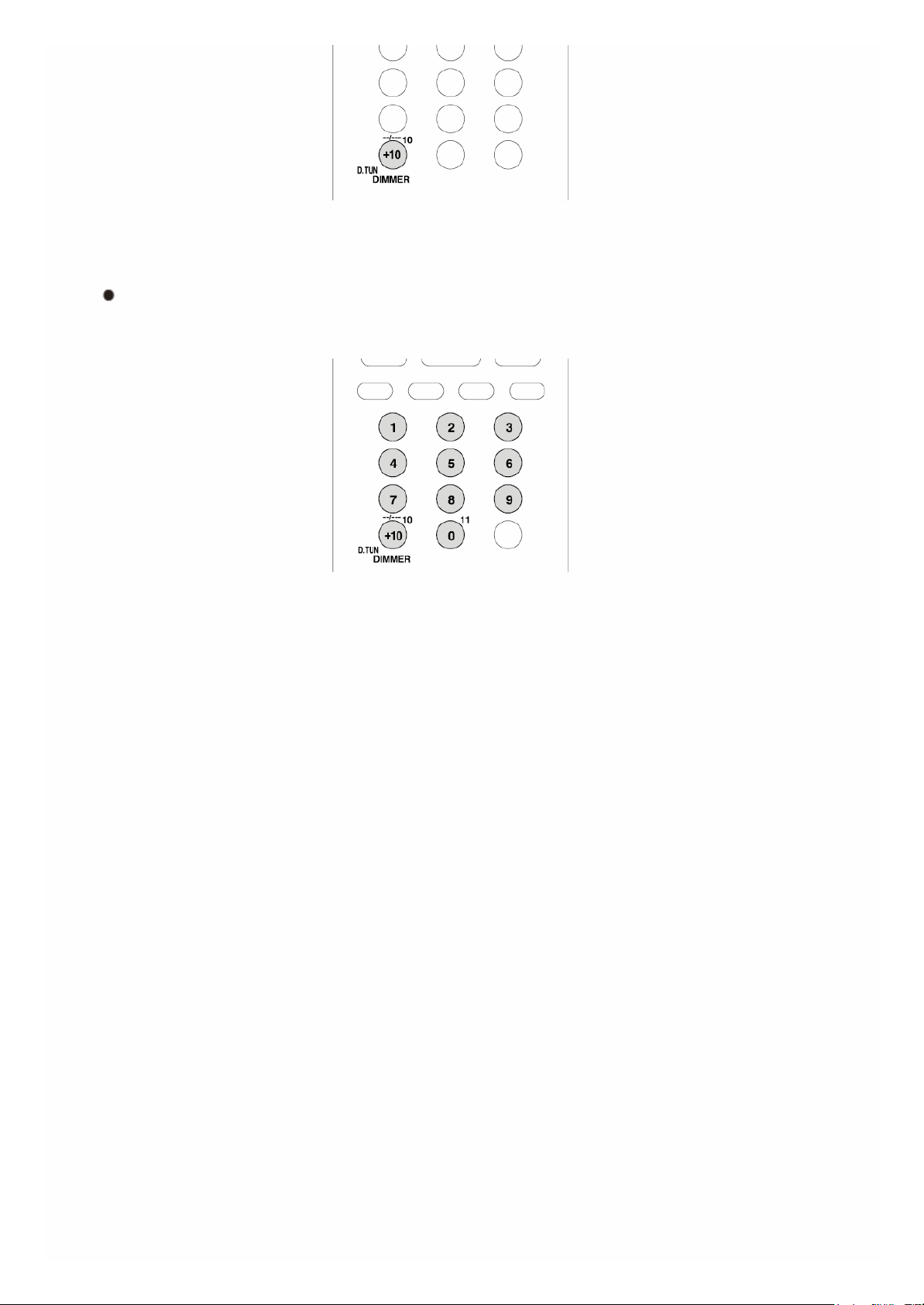
3. Utilizzando i tasti numerici, inserire la frequenza della stazione radio entro
8 secondi.
Per esempio, per sintonizzarti sugli 87.5 (FM), premi 8, 7, 5 o 8, 7, 5,
0.
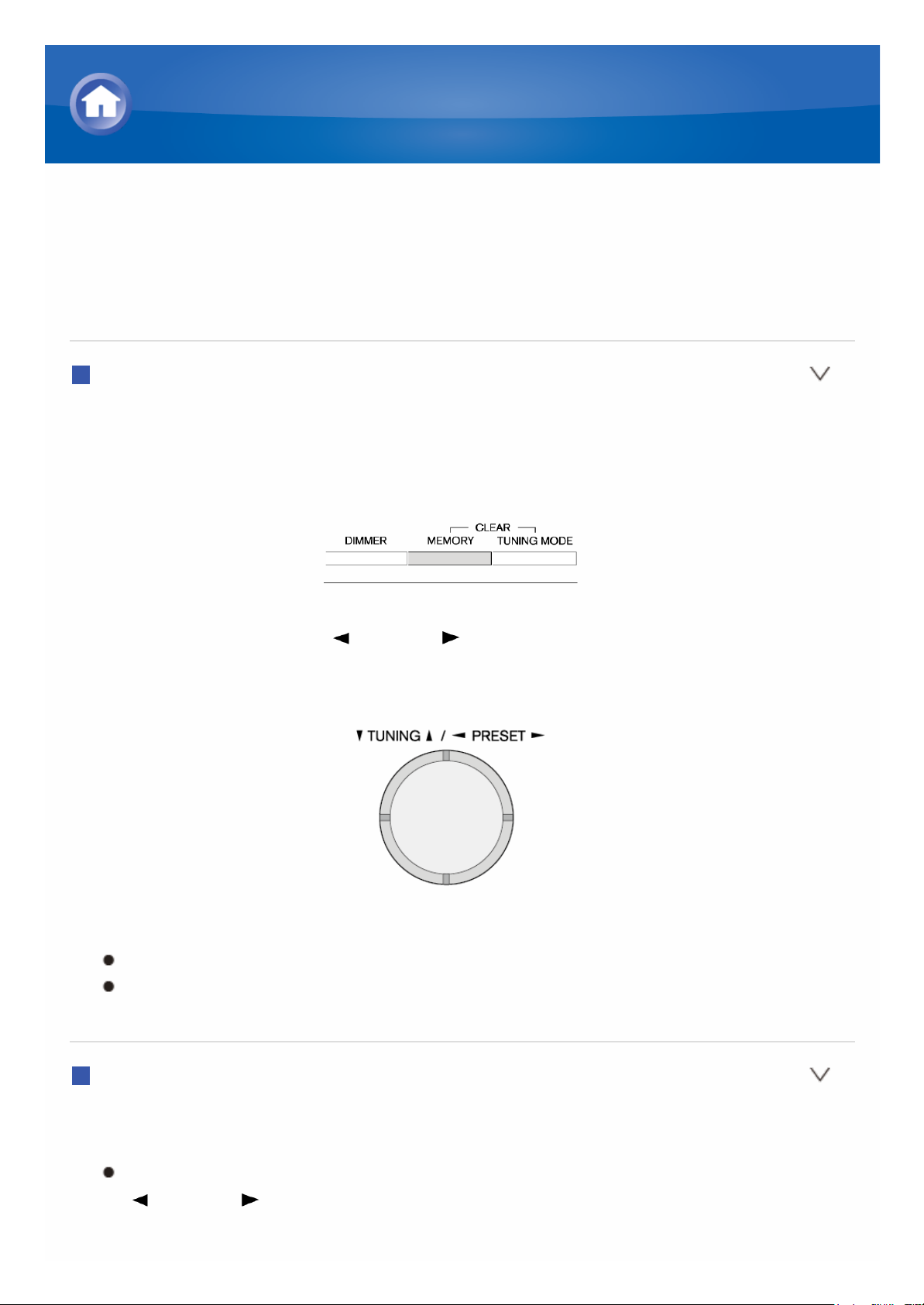
Registrazione delle stazioni radio
Consente di registrare fino a 40 delle vostre stazioni radio AM/FM preferite.
La registrazione di stazioni radio in anticipo consente di sintonizzarsi
direttamente a tali stazioni.
Registrazione
1. Sintonizzarsi sulla stazione radio AM/FM che si desidera registrare.
2. Premere MEMORY sull’unità in modo che il numero preimpostato
lampeggi sul display.
3. Premere ripetutamente PRESET per selezionare un numero
compreso tra 1 e 40 mentre il numero preimpostato lampeggia (circa 8
secondi).
4. Premere nuovamente MEMORY per registrare.
Il numero preimpostato smette di lampeggiare.
Ripetere questa procedura per tutte le vostre stazioni radio AM/FM
preferite.
Selezione di una stazione radio preimpostata
1. Premere CH +/- sul telecomando per selezionare un numero
preimpostato.
È inoltre possibile selezionare premendo
PRESET sull’unità. È possibile selezionare anche immettendo
direttamente il numero preimpostato usando i tasti numerici del
Dettagli sulla riproduzione AM/FM
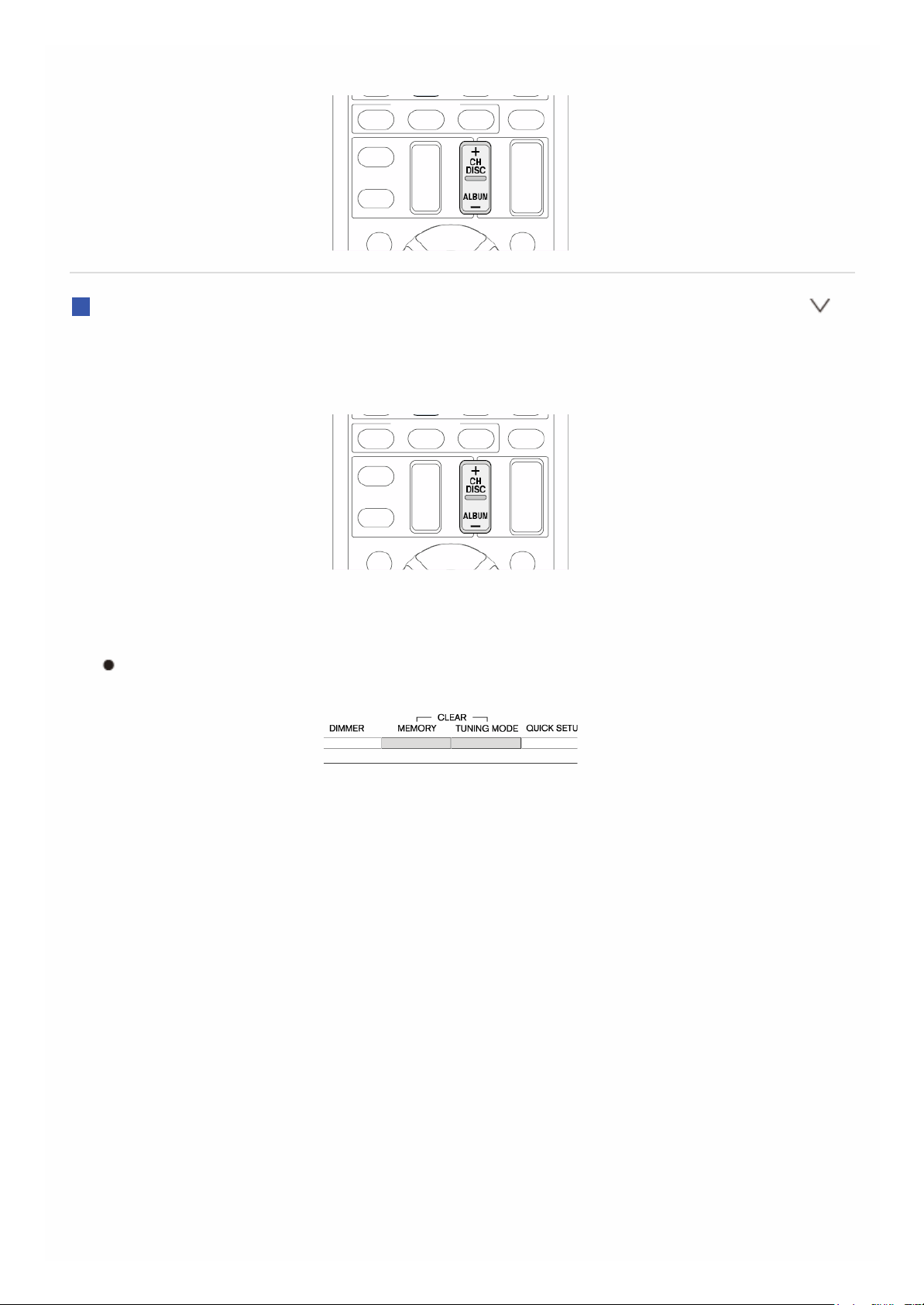
telecomando.
Eliminazione di una stazione radio preimpostata
1. Premere CH +/- sul telecomando per selezionare un numero preimpostato
da cancellare.
2. Tenendo premuto MEMORY, premere TUNING MODE sull’unità per
eliminare il numero preimpostato.
Il numero sul display si spegne.
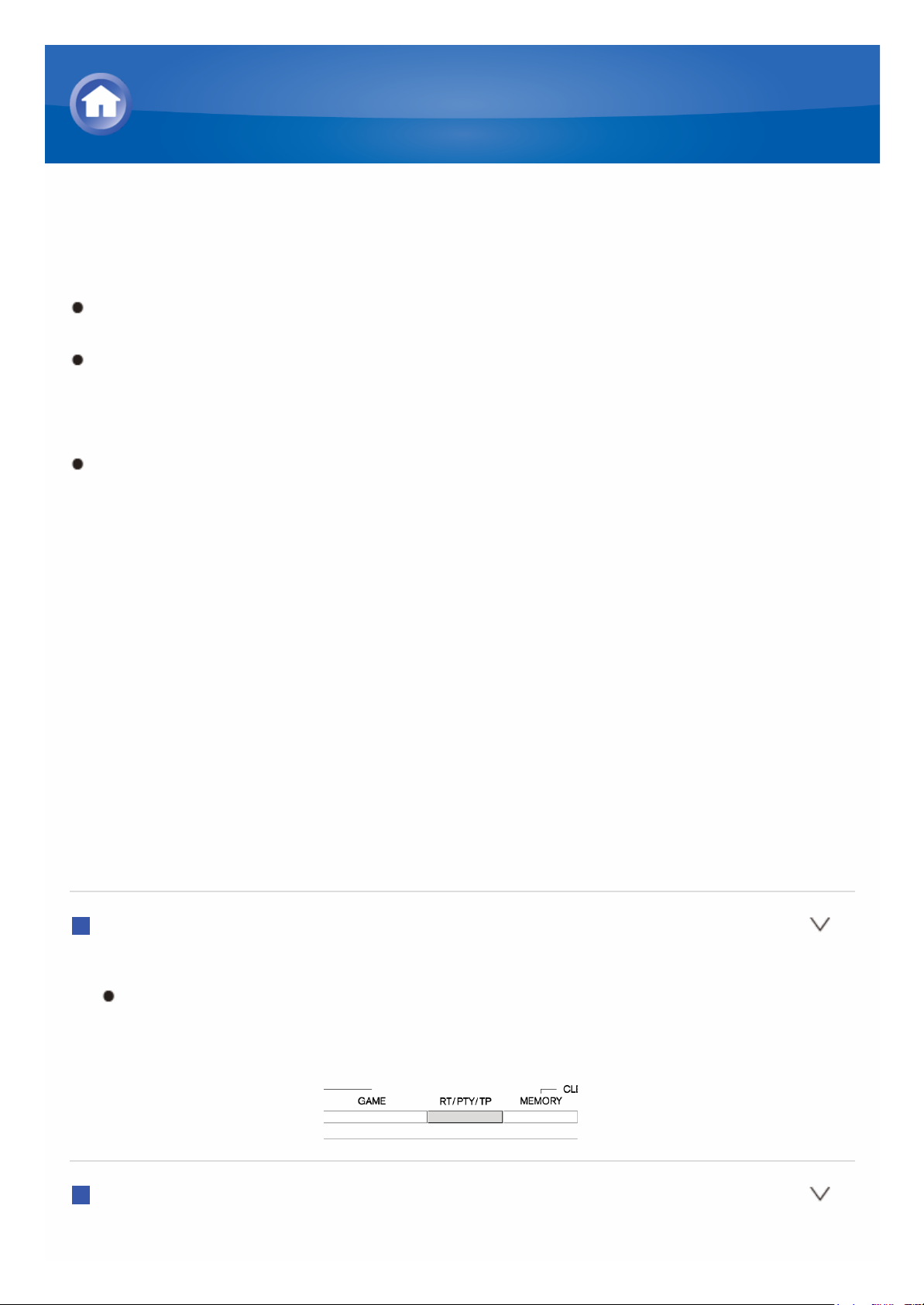
Uso dell’RDS
RDS sta per Radio Data System (sistema di dati radio) ed è un metodo di
trasmissione dei dati tramite segnali radio FM.
RDS funziona solamente nelle zone in cui sono disponibili le trasmissioni
RDS.
In alcuni casi, le informazioni di testo visualizzate sul display non sono
identiche al contenuto trasmesso dalla stazione RDS. Inoltre, potrebbero
essere visualizzati dei caratteri anomali quando l’unità riceve caratteri non
supportati. Tuttavia, questo non è un malfunzionamento.
Se il segnale di una stazione RDS è debole, i dati potrebbero essere
visualizzati in modo discontinuo o non visualizzati affatto.
PS (Program Service): La sintonizzazione su una stazione radio che
trasmette informazioni Program Service consente di visualizzare il nome
della stazione radio. Premendo DISPLAY viene visualizzata la frequenza
per 3 secondi.
RT (Radio Text): La sintonizzazione su una stazione radio che trasmette
informazioni Radio Text consente di visualizzare il testo sul display
dell’unità.
PTY (Program Type): Consente di ricercare le stazioni RDS per tipo di
programma.
TP (Traffic Program): Consente di cercare le stazioni radio che
trasmettono informazioni sul traffico.
Visualizzazione di Radio Text (RT)
1. Premere una volta RT/PTY/TP sull’unità.
RT (Radio Text) viene visualizzato scorrendo lungo il display dell’unità.
“No Text Data” viene visualizzato quando la stazione radio non sta
trasmettendo informazioni di testo.
Ricerca per tipo (PTY)
1. Premere due volte RT/PTY/TP sull’unità.
Dettagli sulla riproduzione AM/FM
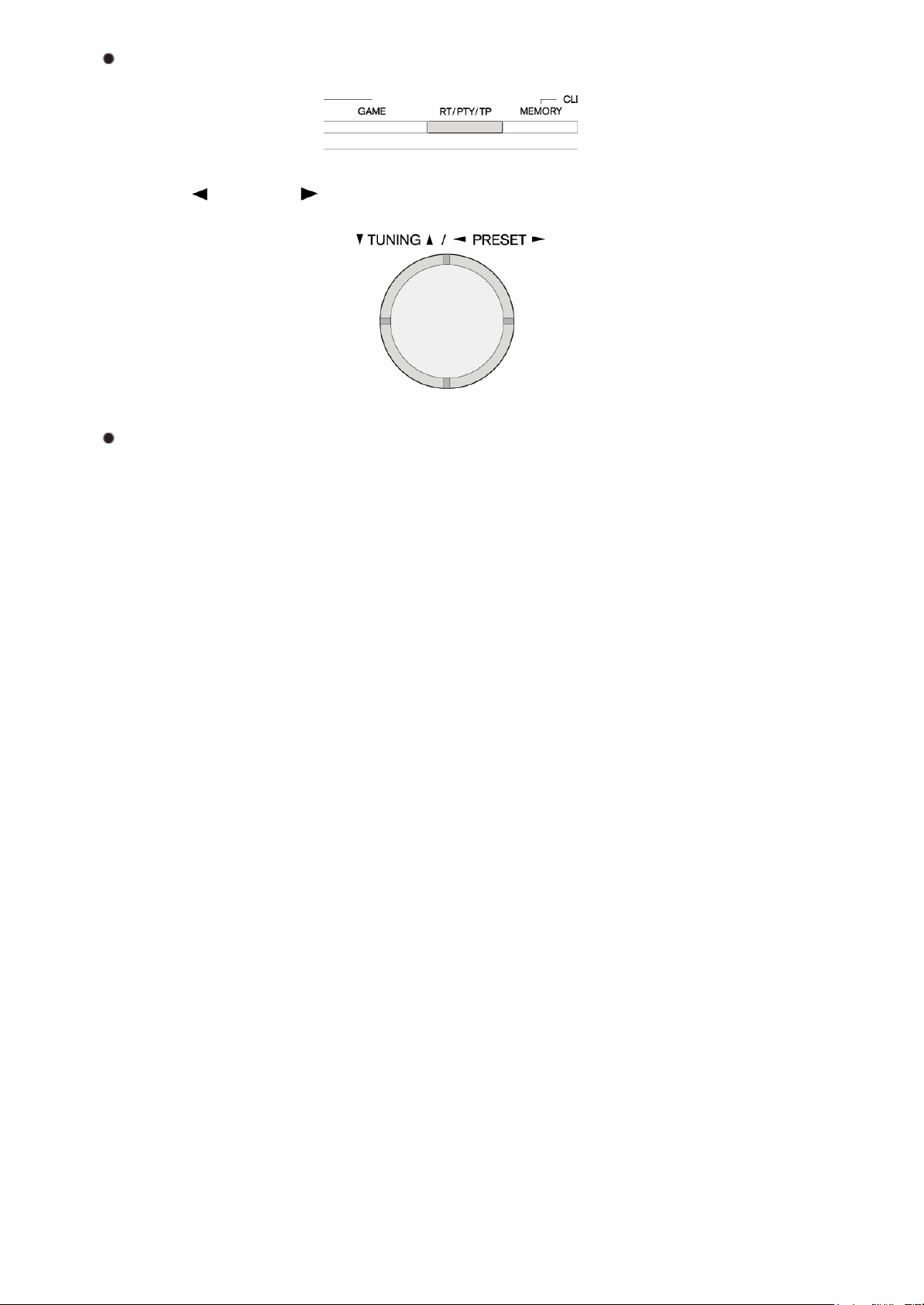
Il tipo di programma corrente compare sul display.
2. Premere PRESET per selezionare il tipo di programma da cercare.
I seguenti tipi di stazione RDS vengono visualizzati:
None
News (Notiziari)
Affairs (Attualità)
Info (Informazioni)
Sport
Educate (Educazione)
Drama
Culture
Science (Scienze e tecnologia)
Varied
Pop M (Musica pop)
Rock M (Musica rock)
Easy M (Musica leggera)
Light M (Classici Leggeri)
Classics (Classica)
Other M (Altra musica)
Weather
Finance
Children (Programmi per bambini)
Social (Affari sociali)
Religion
Phone In
Travel
Leisure
Jazz (Musica jazz)
Country (Musica country)
Nation M (Musica nazionale)
Oldies (Vecchi successi)
Folk M (Musica folk)
Document (Documentari)
3. Premi ENTER per cercare il tipo selezionato di stazioni radio.
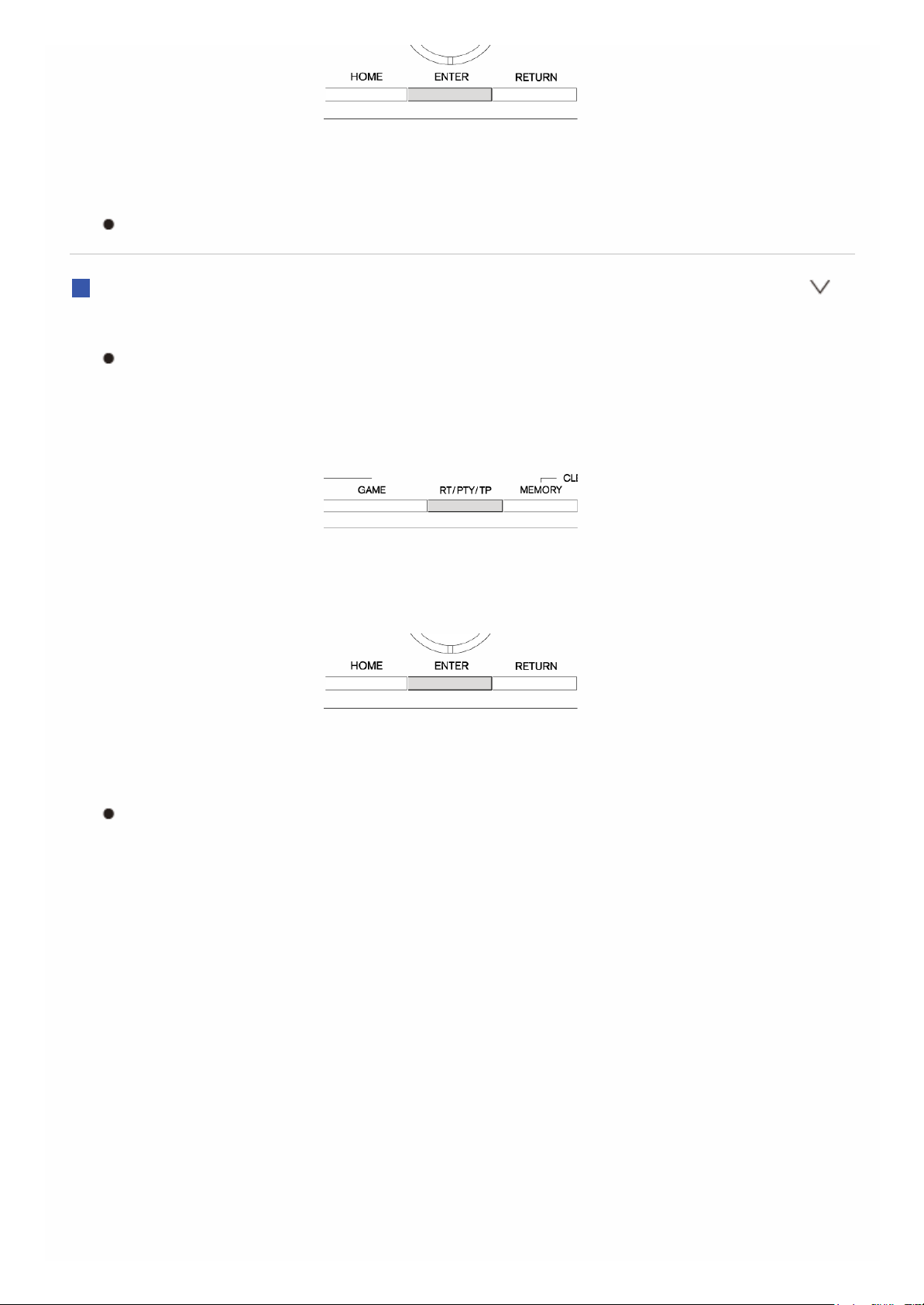
4. Quando viene trovata la stazione radio desiderata, il nome della stazione
lampeggia sul display. Quindi, premere nuovamente ENTER.
Viene visualizzato “Not Found” se non viene trovata alcuna radio.
Ascolto di informazioni sul traffico (TP)
1. Premere tre volte RT/PTY/TP sull’unità.
Vengono visualizzate le informazioni sul traffico “[TP]” trasmesse dalla
stazione radio su cui si è sintonizzati. “TP” viene visualizzato senza
parentesi quadre quando la stazione radio non sta trasmettendo
informazioni sul traffico.
2. Premere ENTER per avviare la ricerca di una stazione radio che
trasmette informazioni sul traffico.
3. Quando viene trovata una stazione radio, la ricerca si ferma e giocando le
informazioni sul traffico.
Viene visualizzato “Not Found” se non viene trovata alcuna radio.
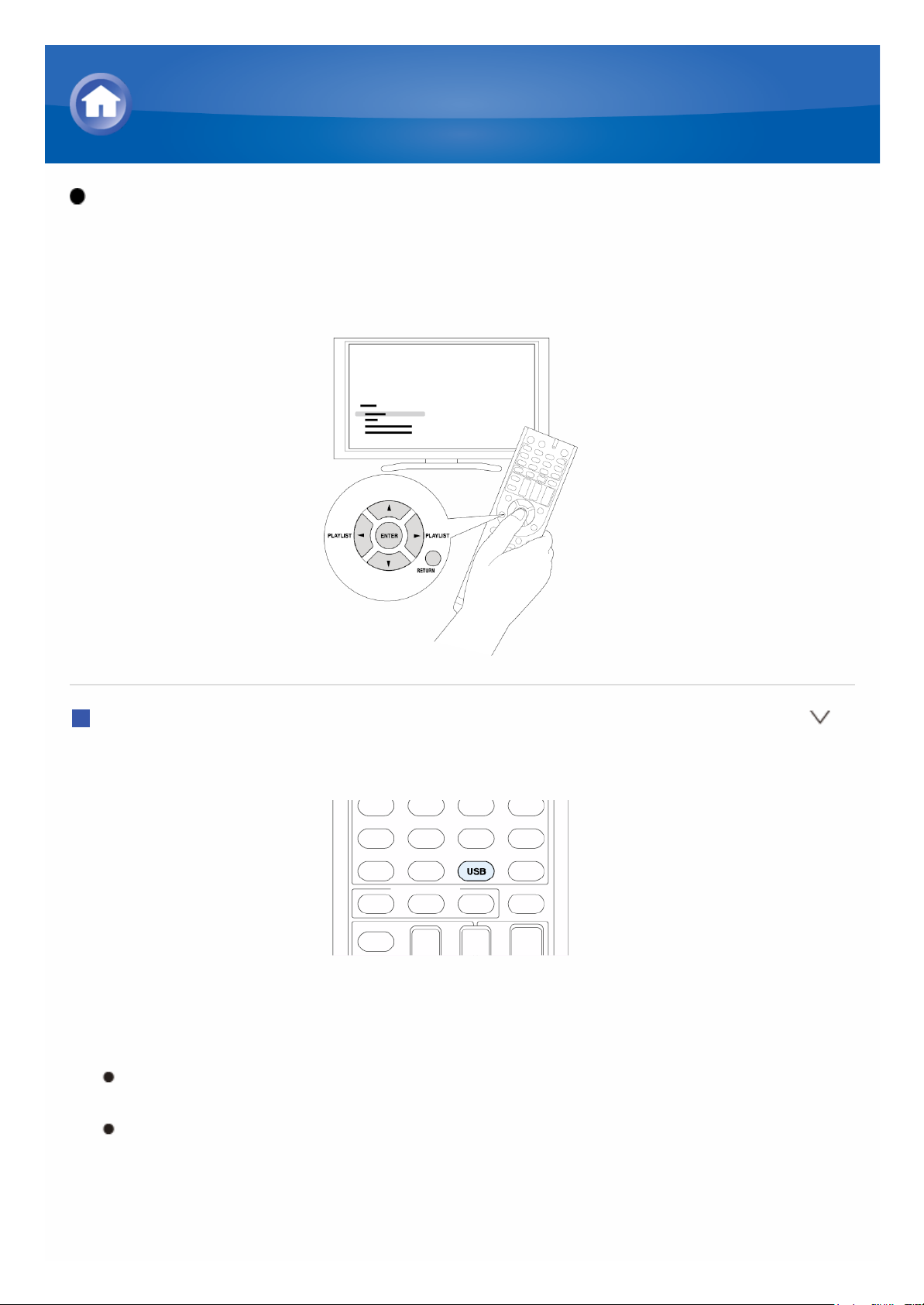
Funzionamento: È possibile impostare osservando la guida visualizzata
sullo schermo del televisore. Per visualizzare la guida, è necessario
effettuare una connessione HDMI tra l’unità e la TV. Selezionare la voce con
i pulsanti cursore del telecomando e premere ENTER per confermare la
selezione. Per tornare alla schermata precedente, premere RETURN.
Riproduzione
1. Premere USB sul telecomando per selezionare “USB”.
2. Collegare il dispositivo di archiviazione USB contenente i file musicali
nella porta USB dell’unità in modo che la spia “USB” sul display si
accenda.
Se l’indicatore “USB” lampeggia, assicurarsi che il dispositivo di
archiviazione USB sia collegato correttamente.
Non scollegare il dispositivo di archiviazione USB mentre
“Connecting...” viene visualizzato sul display. Questo può causare la
perdita di dati o un malfunzionamento.
Riproduzione di contenuti da un dispositivo USB
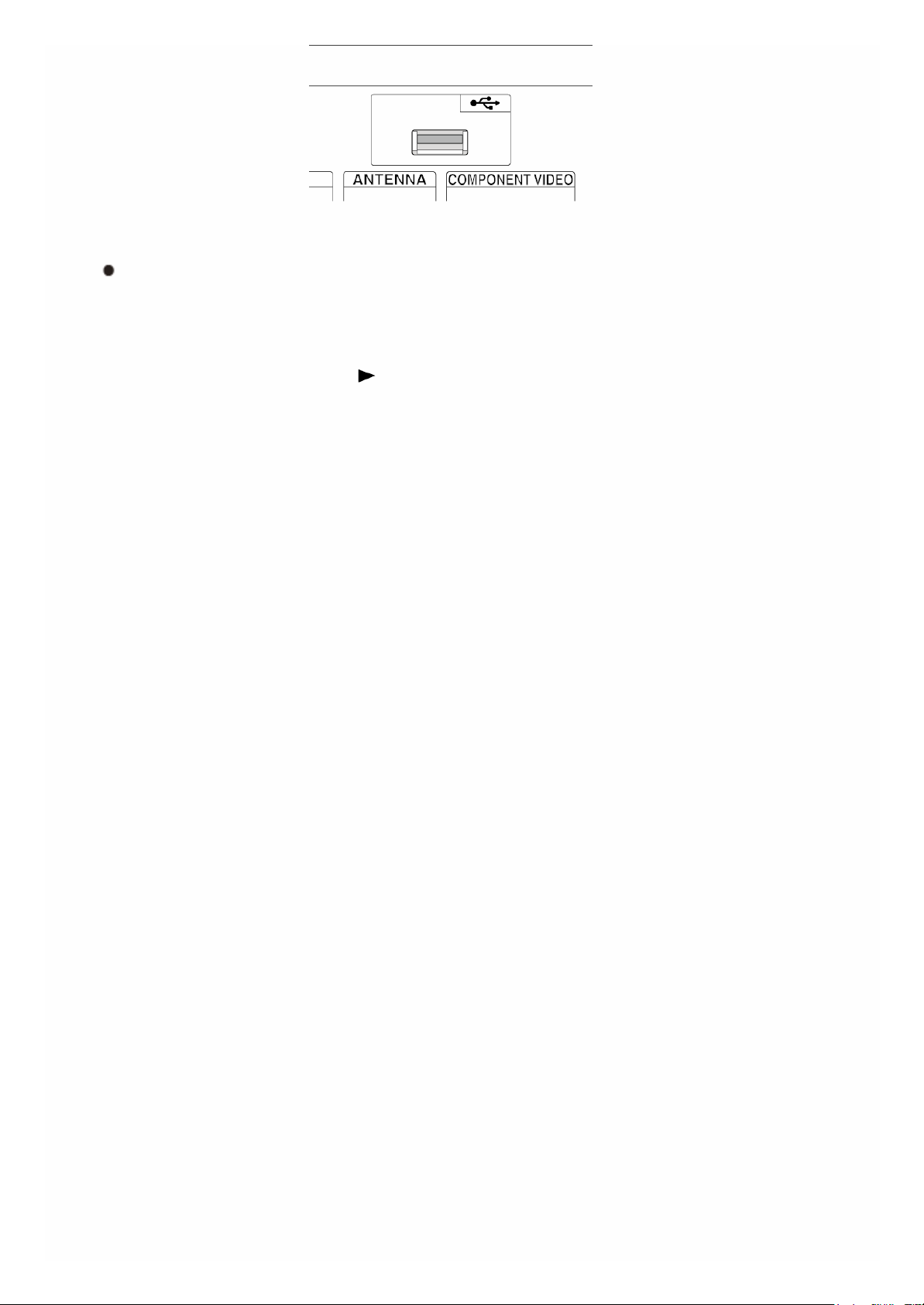
3. Premi ENTER.
Viene visualizzato l’elenco delle cartelle e dei file musicali presenti sul
dispositivo di archiviazione USB. Per aprire una cartella, usa il cursore
per selezionarla, e poi premi ENTER.
4. Selezionare la cartella e i file da riprodurre utilizzando i pulsanti cursore,
quindi premere ENTER o per avviare la riproduzione.
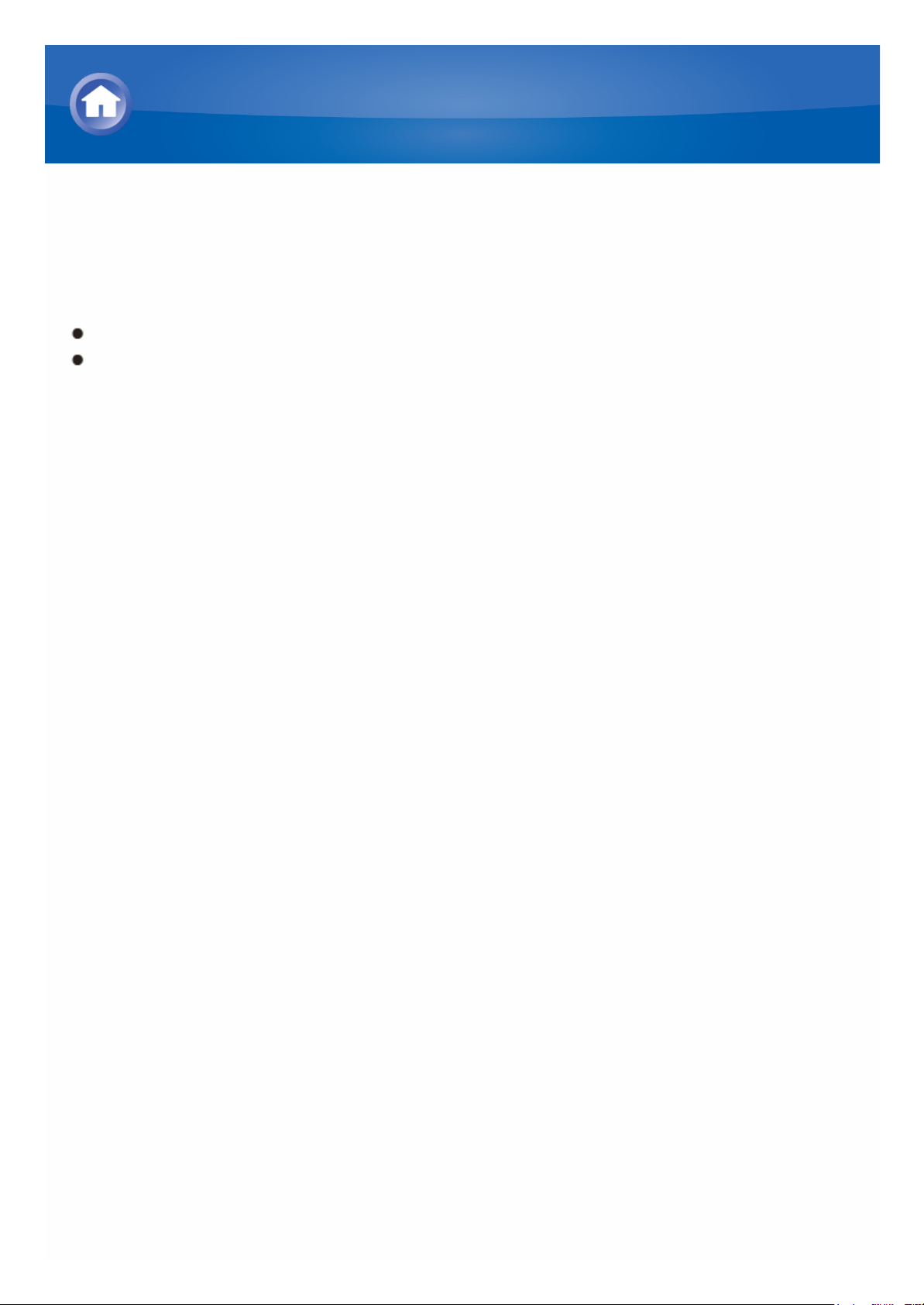
Riepilogo del funzionamento del telecomando
Il telecomando di questa unità consente di azionare e/o la riprodurre i file
musicali memorizzati su dispositivi di archiviazione USB, nonchè su
dispositivi abilitati Bluetooth.
I pulsanti disponibili variano in base al dispositivo.
Alcuni pulsanti non possono essere utilizzati con dispositivi abilitati
Bluetooth. Inoltre, i dispositivi abilitati Bluetooth devono supportare il
profilo AVRCP. Alcuni dispositivi potrebbero non essere azionati, anche
se supportano il profilo AVRCP.
Gestione di file musicali con il telecomando
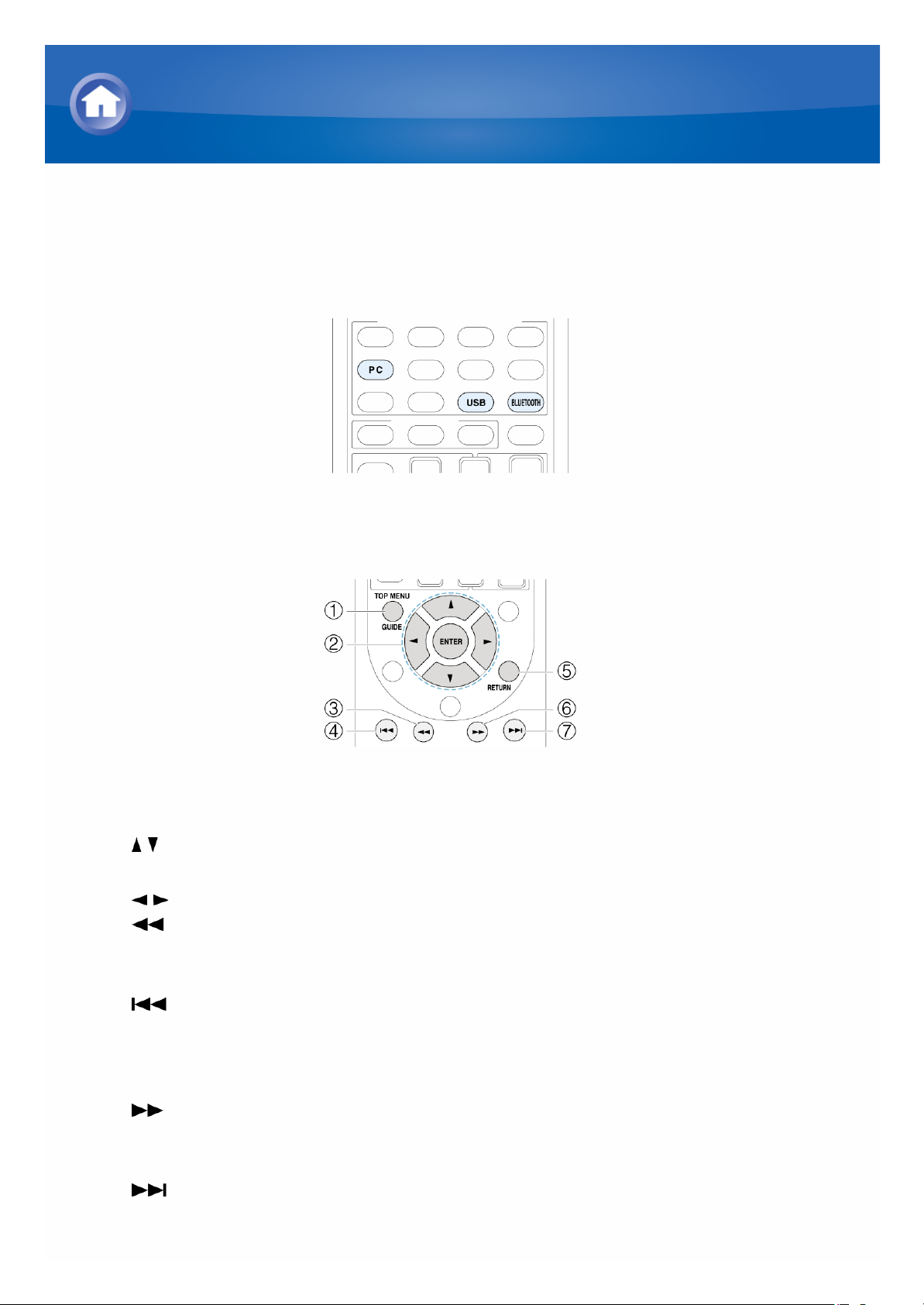
Funzioni dei tasti del telecomando
1. Premere qualsiasi pulsante di INPUT SELECTOR (PC, USB o
BLUETOOTH) in base alla sorgente di ingresso.
2. Azionare il telecomando facendo riferimento al nome e alla funzione di
ciascun pulsante.
1 TOP MENU: Questo pulsante visualizza il menu principale per ciascun
supporto.
2 / , ENTER: Questi pulsanti consentono di navigare tra gli elementi e
attivare la voce selezionata.
/ : Questi pulsanti consentono di scorrere tra le pagine.
3 : Questo pulsante riavvolge velocemente il brano attuale. Questo
pulsante non è funzionante a partire da 10 secondi dal termine della
riproduzione.
4 : Questo pulsante riproduce il brano attuale dall’inizio. Premendo
questo pulsante due volte si riproduce il brano precedente.
5 RETURN: Questo pulsante consente di tornare alla schermata
precedente.
6 : Questo pulsante manda avanti velocemente il brano attuale.
Questo pulsante non è funzionante a partire da 10 secondi dal termine
della riproduzione.
7 : Questo pulsante riproduce il brano successivo.
Gestione di file musicali con il telecomando
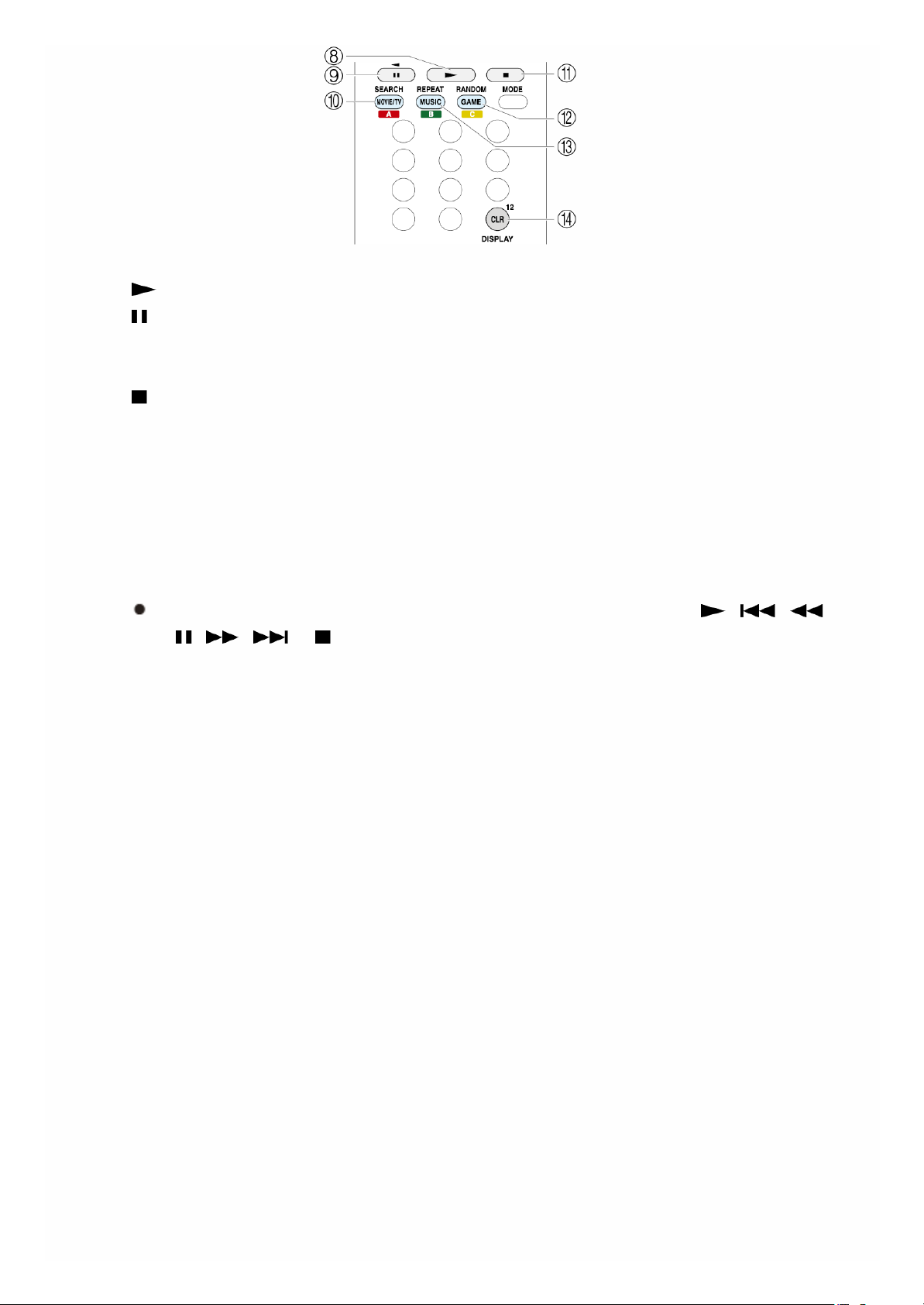
8 : Questo pulsante avvia la riproduzione.
9 : Questo pulsante mette in pausa la riproduzione.
F SEARCH: Questo pulsante consente di passare tra la schermata di
riproduzione e la schermata elenco durante la riproduzione.
G : Questo pulsante arresta la riproduzione.
H RANDOM: Questo pulsante avvia la riproduzione casuale.
I REPEAT: Questo pulsante ripete il brano (o i brani). Premendo questo
pulsante si passa ripetutamente tra le modalità di ripetizione.
J DISPLAY: Questo pulsante cambia le informazioni sul brano
visualizzate durante la riproduzione. Premendo questo pulsante
quando è visualizzato la schermata elenco si passa alla schermata di
riproduzione.
Dispositivi abilitati Bluetooth: I pulsanti utilizzabili sono , ,
, , , e .
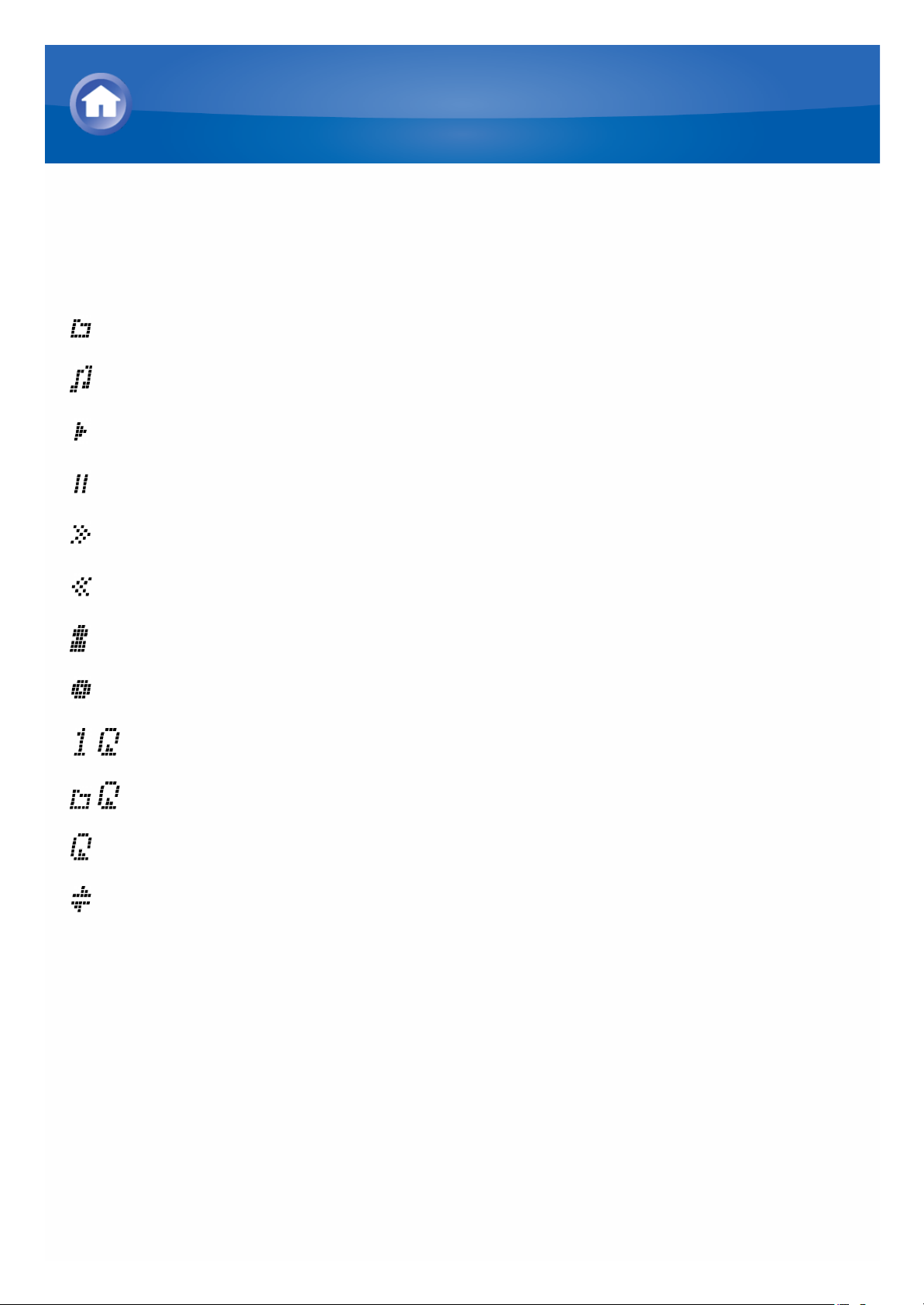
Icone visualizzate durante la riproduzione
Le icone vengono visualizzate sul display durante la riproduzione di file
musicali. Il significato di ciascuna icona è il seguente:
: Cartella
: Brano
: Riproduzione
: Pausa
: Avanzamento veloce
: Indietro veloce
: Artista
: Album
: Ripetizione di un brano
: Ripetizione all’interno di una cartella
: Ripetizione
: Riproduzione casuale
Gestione di file musicali con il telecomando
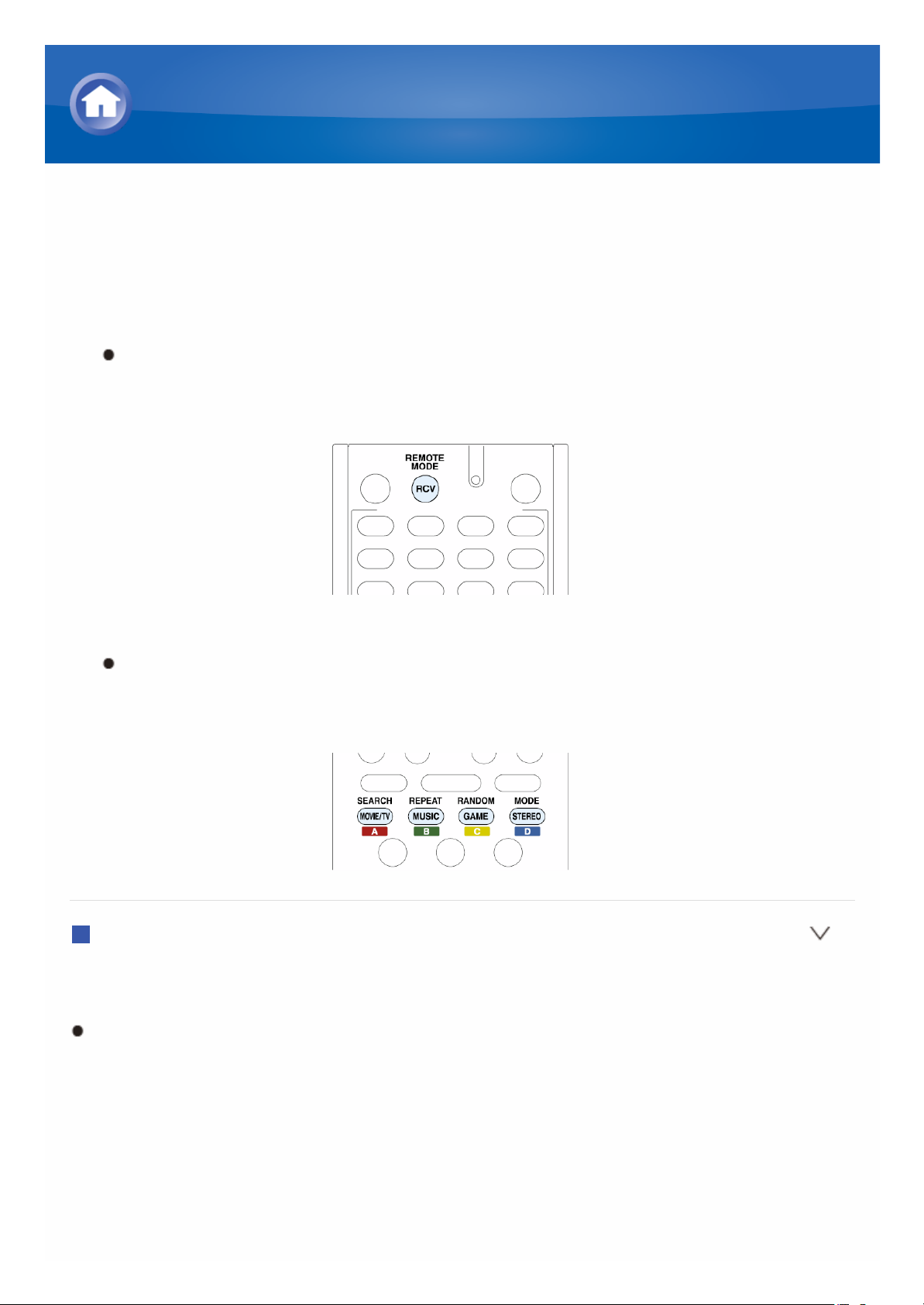
Selezione della modalità di ascolto
Le modalità di ascolto consentono di selezionare il migliore effetto sonoro per
la sorgente di ingresso.
1. Premere RCV sul telecomando.
Premere sempre RCV per primo per portare il telecomando in modalità
RECEIVER (la modalità per azionare questa unità), poichè la sua
modalità può essere modificata per azionare altri componenti.
2. Selezionare la modalità di ascolto desiderata.
La modalità di ascolto cambia ogni volta che si preme uno dei seguenti
pulsanti sul telecomando. Impostare la propria modalità di ascolto
ascoltando il suono effettivo.
MOVIE/TV:
È possibile selezionare una modalità di ascolto adatta per film e programmi
TV.
Modalità di ascolto selezionabili:
All Ch Stereo
Direct
Dolby D
Dolby D+
Dolby TrueHD
DSD
DTS
DTS 96/24
Uso delle modalità di ascolto
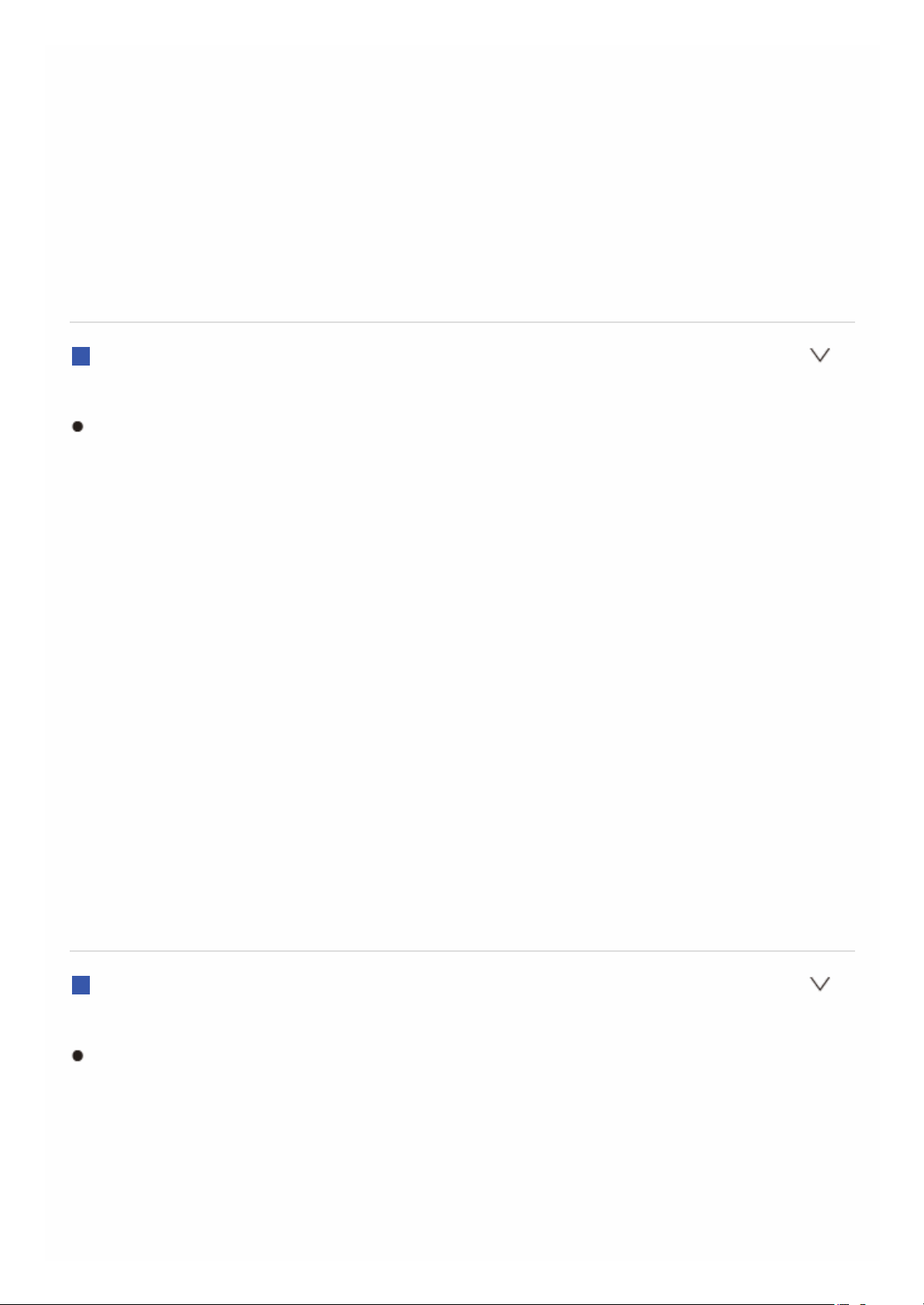
DTS Express
DTS-HD HR
DTS-HD MSTR
Full Mono
Mono
Multichannel
Neo:6 Cinema
PLII Movie
T-D
TV Logic
MUSIC
È possibile selezionare una modalità di ascolto adatta alla musica.
Modalità di ascolto selezionabili:
All Ch Stereo
Direct
Dolby D
Dolby D+
Dolby TrueHD
DSD
DTS
DTS 96/24
DTS Express
DTS-HD HR
DTS-HD MSTR
Full Mono
Multichannel
Neo:6 Music
Orchestra
PLII Music
Stereo
Studio-Mix
Unplugged
GAME
È possibile selezionare una modalità di ascolto adatta ad un video game.
Modalità di ascolto selezionabili:
All Ch Stereo
Direct
Dolby D
Dolby D+
Dolby TrueHD
DSD
DTS
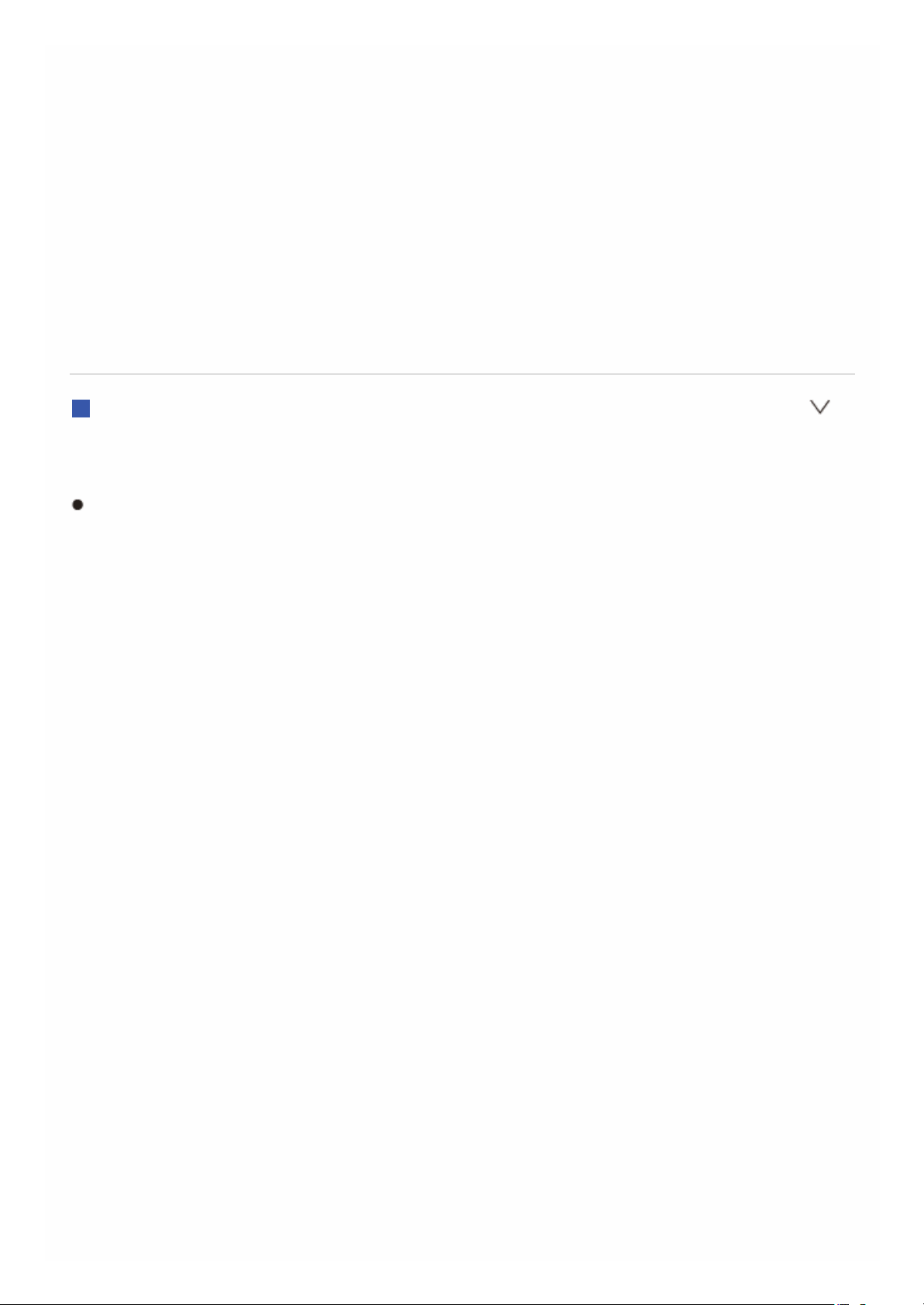
DTS 96/24
DTS Express
DTS-HD HR
DTS-HD MSTR
Full Mono
Game-Action
Game-Rock
Game-RPG
Game-Sports
Multichannel
PLII Game
T-D
STEREO
Consente di selezionare una modalità di ascolto per lo stereo e tutte le
sorgenti stereo dei canali.
Modalità di ascolto selezionabili:
All Ch Stereo
Stereo
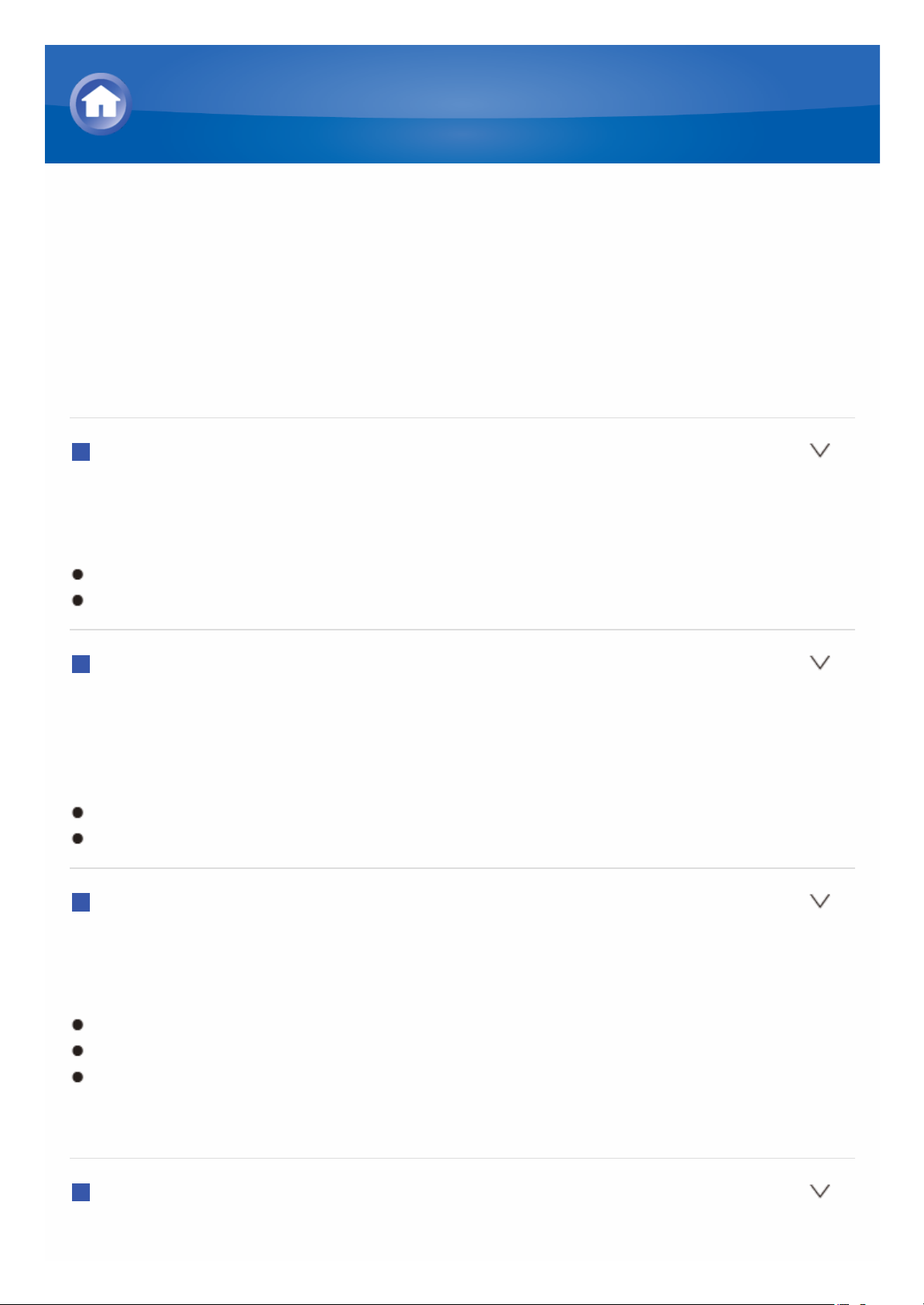
Caratteristiche delle modalità di ascolto
Le modalità di ascolto che si possono selezionare differiscono a seconda del
numero di canali sorgente di ingresso e dell’effettiva configurrazione degli
altoparlanti. Le modalità di ascolto disponibili quando vengono collegati gli
auricolari sono: Mono, Direct, e Stereo.
Elenchi in ordine alfabetico (A-Z)
All Ch Stereo
Ideale per la musica di sottofondo, questa modalità riempie l’intera area di
ascolto con un suono stereo dai diffusori anteriori, surround e surround
posteriori.
Sorgente d’ingresso: Monoaurale, Stereo, 5.1 ch, 7.1 ch
Configurazione degli altoparlanti: 3.1 ch, 5.1 ch
Direct
In questa modalità, l’audio dalla sorgente di ingresso viene messo in uscita
così come è. Ad esempio, se una sorgente a 2 canali da un CD musicale è in
ingresso, l’uscita sarà stereo, oppure se il segnale in ingresso è Dolby
Digital, il campo sonoro sarà controllato in base al numero di canali attuale.
Sorgente d’ingresso: Monoaurale, Stereo, 5.1 ch, 7.1 ch
Configurazione degli altoparlanti: 2.1 ch, 3.1 ch, 5.1 ch
Dolby D (Dolby Digital)
Questa modalità è adatta all’uso con sorgenti Dolby Digital. L’audio
proveniente dalla sorgente di ingresso viene emesso in uscita così come è,
senza elaborazione dell’audio surround.
Sorgente d’ingresso: 5.1 ch
Configurazione degli altoparlanti: 3.1 ch, 5.1 ch
Questa modalità di ascolto può essere selezionata solo se il lettore Blu-
ray Disc/DVD è collegato in digitale all’unità o l’impostazione dell’uscita
del lettore è bitstream.
Dolby D + (Dolby Digital Plus)
Questa modalità è adatta all’uso con sorgenti Dolby Digital Plus. L’audio
Uso delle modalità di ascolto
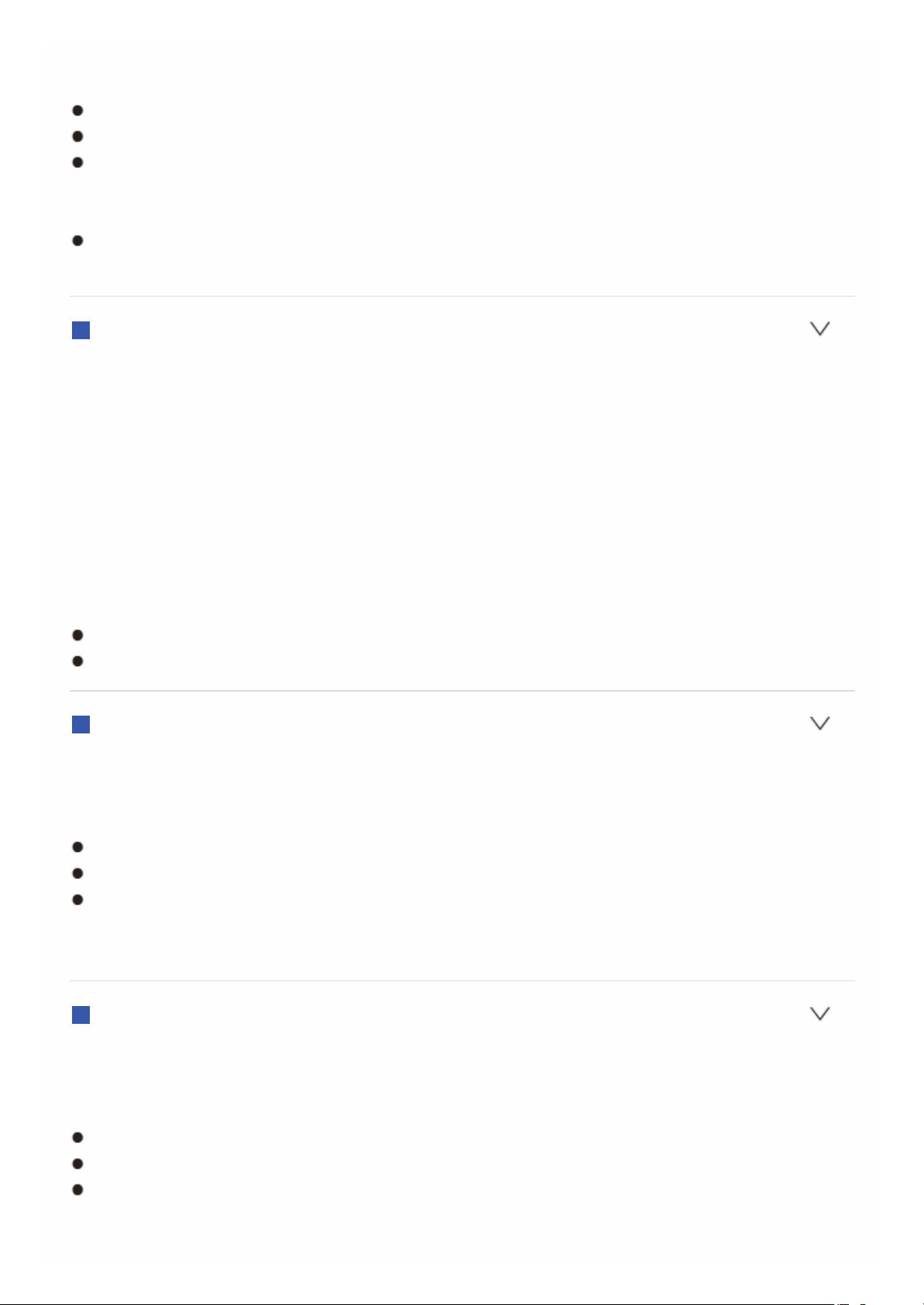
proveniente dalla sorgente di ingresso viene emesso in uscita così come è,
senza elaborazione dell’audio surround.
Sorgente d’ingresso: 5.1 ch, 7.1 ch
Configurazione degli altoparlanti: 3.1 ch, 5.1 ch
Questa modalità di ascolto può essere selezionata solo se il lettore Blu-
ray Disc/DVD è collegato in digitale all’unità o l’impostazione dell’uscita
del lettore è bitstream.
Quando si riproducono dischi Blu-ray su 5.1, il Dolby Digital viene
applicato automaticamente.
Dolby Pro Logic II
Questa modalità espande qualunque sorgente a 2 canali del 5.1
multichannel surround riprodotta. Offre un’esperienza sonora surround molto
naturale e senza interruzioni, mantenendo il suono limpido. Musica, filmati e
videogiochi possono trarre vantaggio dagli effetti spaziali accentuati e dalle
immagini vivaci.
PLII Movie: Usare questa modalità con qualsiasi video a 2 canali.
PLII Music: Usare questa modalità con qualsiasi sorgente musicale a 2
canali.
PLII Game: Usare questa modalità con qualsiasi sorgente di gioco a 2
canali.
Sorgente d’ingresso: Stereo
Configurazione degli altoparlanti: 3.1 ch, 5.1 ch
Dolby TrueHD
Questa modalità è adatta all’uso con sorgenti Dolby TrueHD. L’audio
proveniente dalla sorgente di ingresso viene emesso in uscita così come è,
senza elaborazione dell’audio surround.
Sorgente d’ingresso: 5.1 ch, 7.1 ch
Configurazione degli altoparlanti: 3.1 ch, 5.1 ch
Questa modalità di ascolto può essere selezionata solo se il lettore Blu-
ray Disc/DVD è collegato in digitale all’unità o l’impostazione dell’uscita
del lettore è bitstream.
DSD
Questa modalità è adatta all’uso con sorgenti DSD. L’audio proveniente dalla
sorgente di ingresso viene emesso in uscita così come è, senza elaborazione
dell’audio surround.
Sorgente d’ingresso: 5.1 ch
Configurazione degli altoparlanti: 3.1 ch, 5.1 ch
Questa unità supporta segnali DSD in ingresso tramite HDMI IN. Tuttavia,
a seconda del lettore collegato, è possibile ottenere un audio migliore
quando viene emessa dall’uscita PCM del lettore. In questo caso,
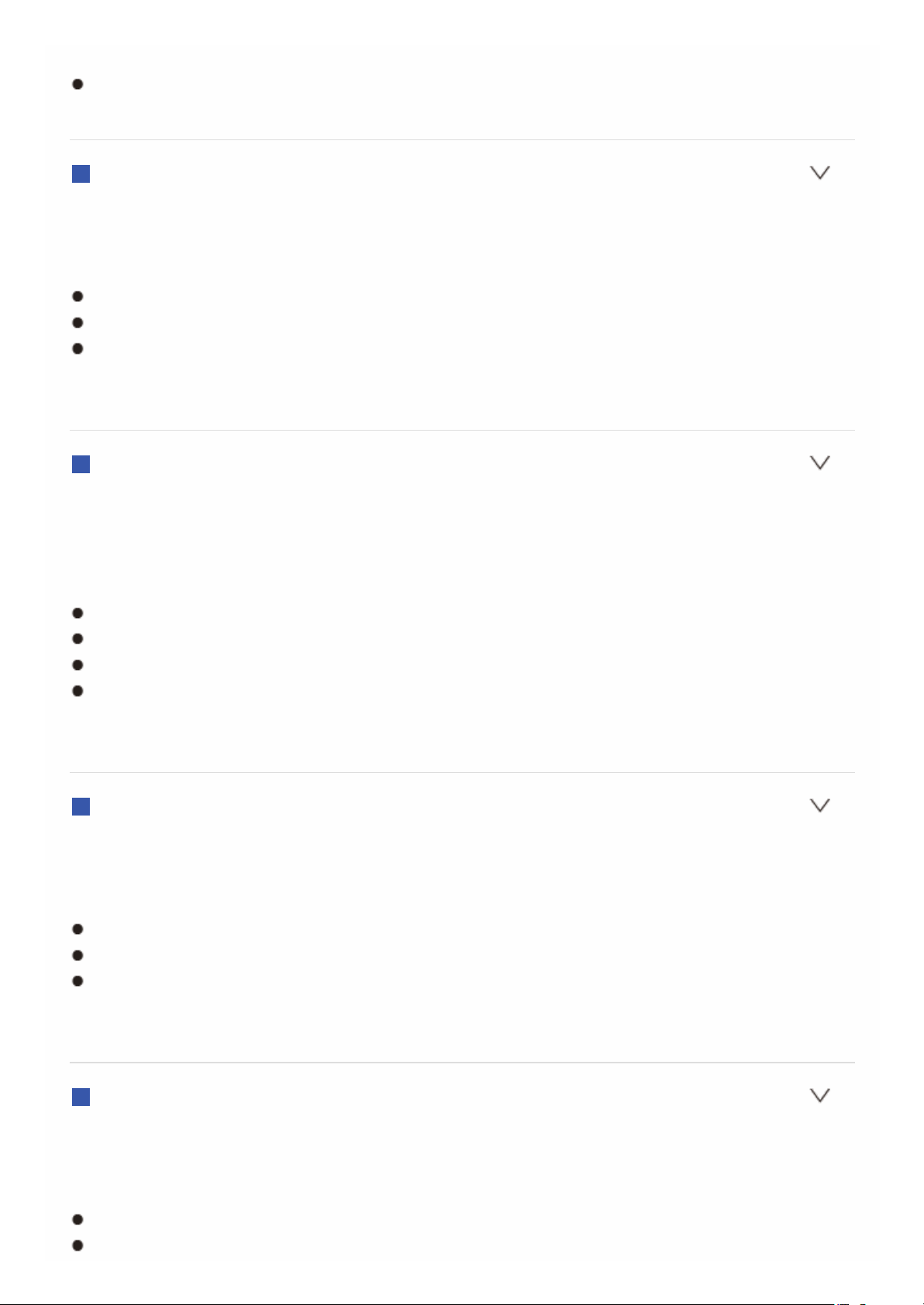
configurare il lettore per l’uscita PCM.
Questa modalità di ascolto può essere selezionata solo se l’impostazione
dell’uscita del lettore Blu-ray Disc/DVD è DSD.
DTS
Questa modalità è adatta all’uso con sorgenti DTS. L’audio proveniente dalla
sorgente di ingresso viene emesso in uscita così come è, senza elaborazione
dell’audio surround.
Sorgente d’ingresso: 5.1 ch
Configurazione degli altoparlanti: 3.1 ch, 5.1 ch
Questa modalità di ascolto può essere selezionata solo se il lettore Blu-
ray Disc/DVD è collegato in digitale all’unità o l’impostazione dell’uscita
del lettore è bitstream.
DTS 96/24
Questa modalità è adatta all’uso con sorgenti DTS 96/24. L’audio
proveniente dalla sorgente di ingresso viene emesso in uscita così come è,
senza elaborazione dell’audio surround. Con frequenza di campionamento di
96 kHz e una risoluzione a 24 bit, viene assicurata una maggiore fedeltà.
Sorgente d’ingresso: 5.1 ch
Configurazione degli altoparlanti: 3.1 ch, 5.1 ch
In base alle impostazioni, la modalità di ascolto diventa DTS.
Questa modalità di ascolto può essere selezionata solo se il lettore Blu-
ray Disc/DVD è collegato in digitale all’unità o l’impostazione dell’uscita
del lettore è bitstream.
DTS Express
Questa modalità è adatta all’uso con sorgenti DTS Express. L’audio
proveniente dalla sorgente di ingresso viene emesso in uscita così come è,
senza elaborazione dell’audio surround.
Sorgente d’ingresso: 5.1 ch
Configurazione degli altoparlanti: 3.1 ch, 5.1 ch
Questa modalità di ascolto può essere selezionata solo se il lettore Blu-
ray Disc/DVD è collegato in digitale all’unità o l’impostazione dell’uscita
del lettore è bitstream.
DTS-HD HR (DTS-HD High Resolution Audio)
Questa modalità è adatta all’uso con sorgenti DTS-HD High Resolution
Audio. L’audio proveniente dalla sorgente di ingresso viene emesso in uscita
così come è, senza elaborazione dell’audio surround.
Sorgente d’ingresso: 5.1 ch, 7.1 ch
Configurazione degli altoparlanti: 3.1 ch, 5.1 ch
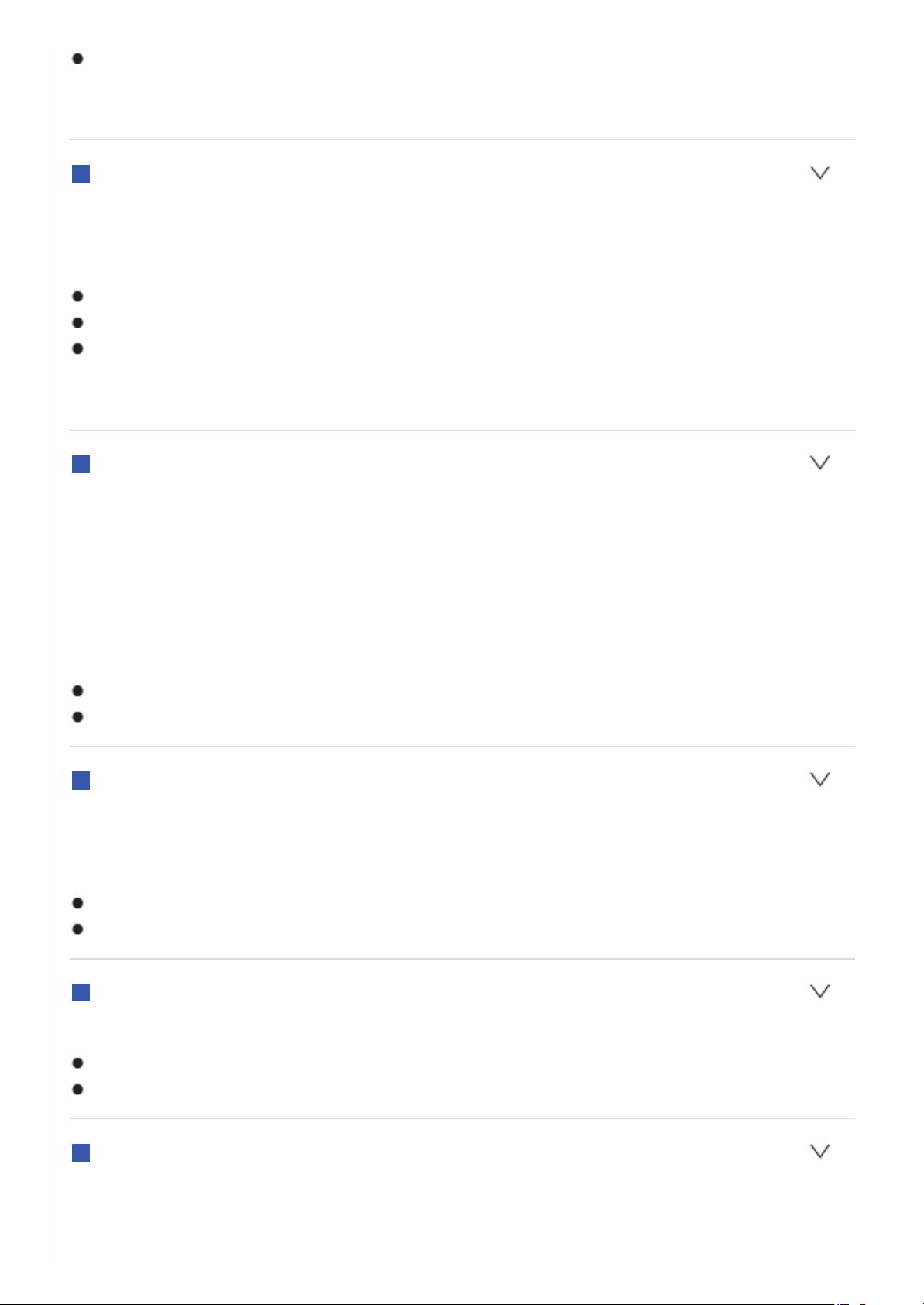
Questa modalità di ascolto può essere selezionata solo se il lettore Blu-
ray Disc/DVD è collegato in digitale all’unità o l’impostazione dell’uscita
del lettore è bitstream.
DTS-HD MSTR (DTS-HD Master Audio)
Questa modalità è adatta all’uso con sorgenti DTS-HD Master Audio. L’audio
proveniente dalla sorgente di ingresso viene emesso in uscita così come è,
senza elaborazione dell’audio surround.
Sorgente d’ingresso: 5.1 ch, 7.1 ch
Configurazione degli altoparlanti: 3.1 ch, 5.1 ch
Questa modalità di ascolto può essere selezionata solo se il lettore Blu-
ray Disc/DVD è collegato in digitale all’unità o l’impostazione dell’uscita
del lettore è bitstream.
DTS Neo:6
Questa modalità espande qualunque sorgente a 2 canali del 5.1
multichannel surround riprodotta. Offre ampiezza di banda completa su tutti i
canali, con grande indipendenza tra i canali. Ci sono due varianti per questa
modalità: una ideale per i film e l’altra ideale per la musica.
Neo:6 Cinema: Usare questa modalità con qualsiasi video a 2 canali.
Neo:6 Music: Usare questa modalità con qualsiasi sorgente musicale a 2
canali.
Sorgente d’ingresso: Stereo
Configurazione degli altoparlanti: 3.1 ch, 5.1 ch
Full Mono
In questa modalità, tutti i diffusori emettono lo stesso suono in mono, per cui
il suono udibile è lo stesso, indipendentemente da dove ci si trova all’interno
della stanza di ascolto.
Sorgente d’ingresso: Monoaurale, Stereo, 5.1 ch, 7.1 ch
Configurazione degli altoparlanti: 3.1 ch, 5.1 ch
Game-Action
In questa modalità, la localizzazione del suono è distinta con enfasi sui bassi.
Sorgente d’ingresso: Monoaurale, Stereo, 5.1 ch, 7.1 ch
Configurazione degli altoparlanti: 5.1 ch
Game-Rock
In questa modalità, la pressione del suono viene enfatizzata per aumentare la
sensazione dal vivo.
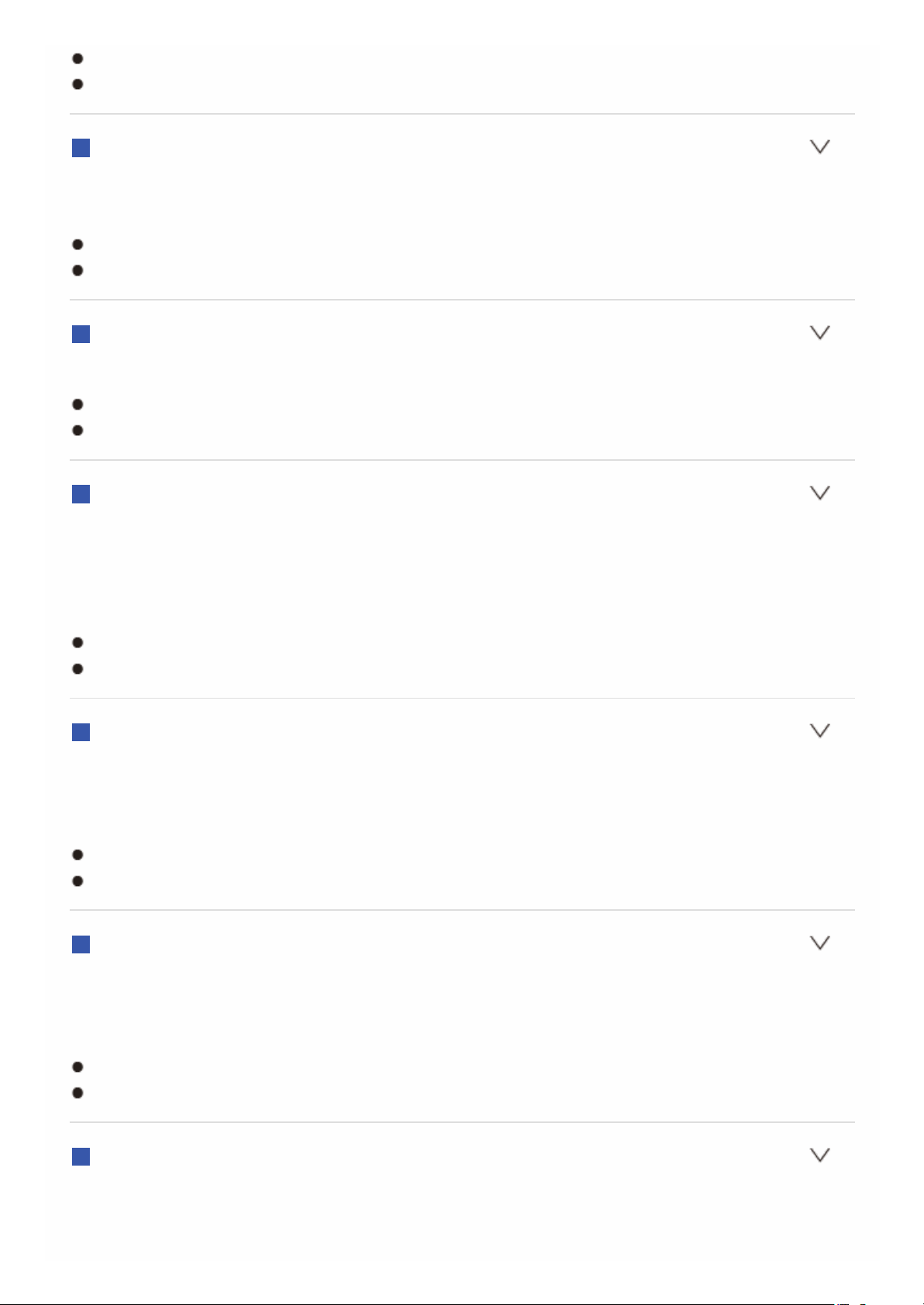
Sorgente d’ingresso: Monoaurale, Stereo, 5.1 ch, 7.1 ch
Configurazione degli altoparlanti: 5.1 ch
Game-RPG
In questa modalità, il suono è dotato di una atmosfera drammatica simile alla
modalità Orchestra.
Sorgente d’ingresso: Monoaurale, Stereo, 5.1 ch, 7.1 ch
Configurazione degli altoparlanti: 5.1 ch
Game-Sports
Adatto per sorgenti audio con molto riverbero.
Sorgente d’ingresso: Monoaurale, Stereo, 5.1 ch, 7.1 ch
Configurazione degli altoparlanti: 5.1 ch
Mono
Usare questa modalità quando si guarda un vecchio film con una traccia
audio mono, oppure utilizzarla per riprodurre separatamente tracce audio in
due lingue diverse registrate nei canali sinistro e destro di alcuni film. Inoltre
è adatta per i DVD o altre sorgenti che contengono audio multiplo.
Sorgente d’ingresso: Monoaurale, Stereo, 5.1 ch, 7.1 ch
Configurazione degli altoparlanti: 2.1 ch, 3.1 ch, 5.1 ch
Multichannel
Questa modalità è adatta all’uso con sorgenti multicanale PCM. L’audio
proveniente dalla sorgente di ingresso viene emesso in uscita così come è,
senza elaborazione dell’audio surround.
Sorgente d’ingresso: 5.1 ch, 7.1 ch
Configurazione degli altoparlanti: 3.1 ch, 5.1 ch
Orchestra
Adatta per la musica classica o lirica, questa modalità enfatizza i canali
surround in modo da aumentare la larghezza dell’immagine stereo, e
consente di simulare il riverbero naturale di una grande stanza.
Sorgente d’ingresso: Monoaurale, Stereo, 5.1 ch, 7.1 ch
Configurazione degli altoparlanti: 5.1 ch
Stereo
In questa modalità, il suono viene emesso dai diffusori anteriori sinistro e
destro e dal subwoofer.
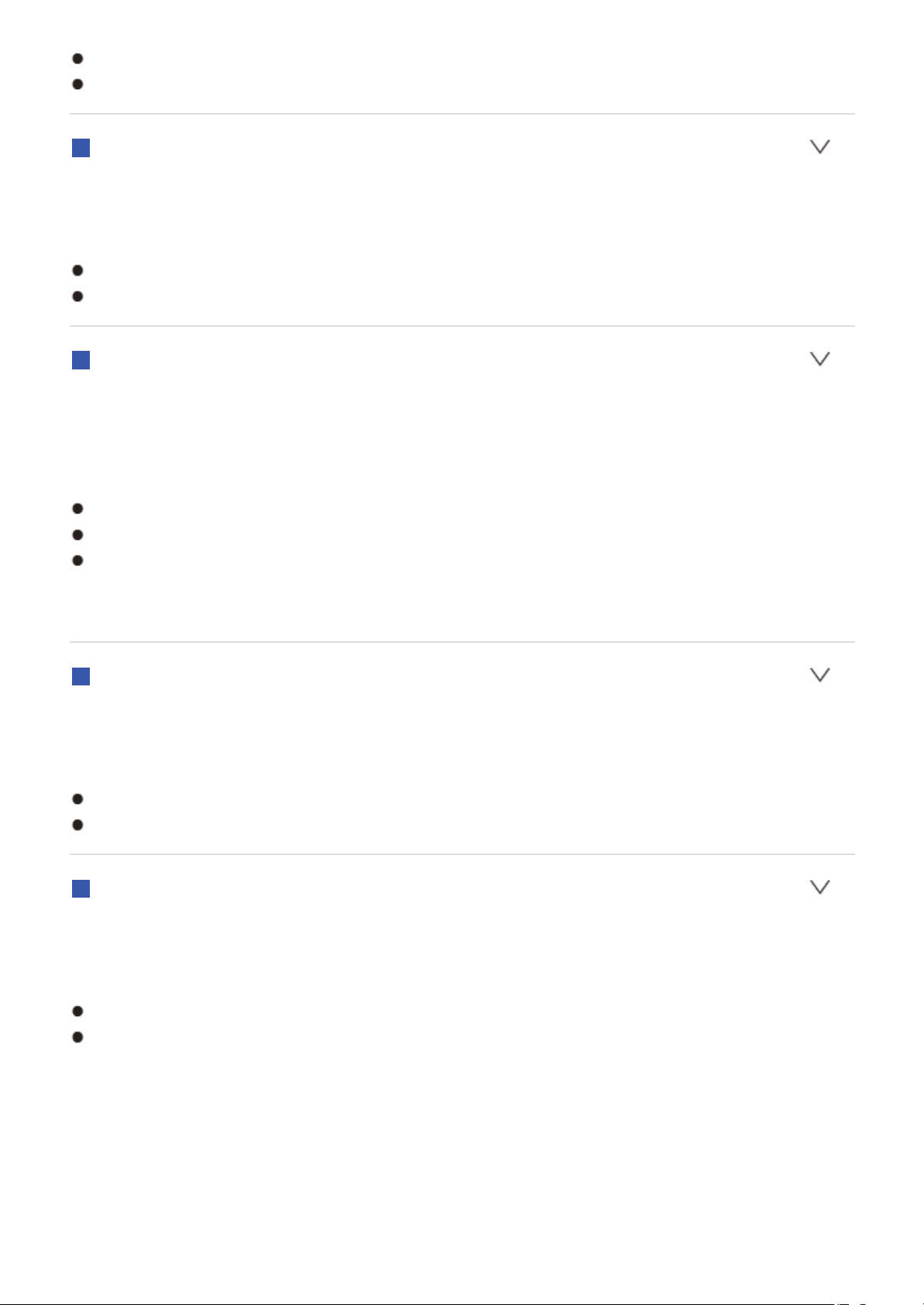
Sorgente d’ingresso: Monoaurale, Stereo, 5.1 ch, 7.1 ch
Configurazione degli altoparlanti: 2.1 ch, 3.1 ch, 5.1 ch
Studio-Mix
Adatta per la musica rock o pop, questa modalità di ascolto musicale crea un
campo sonoro con una potente immagine acustica, come se ci si trovasse in
un club o ad un concerto rock.
Sorgente d’ingresso: Monoaurale, Stereo, 5.1 ch, 7.1 ch
Configurazione degli altoparlanti: 5.1 ch
T-D (Theater-Dimensional)
T-D (Theater-Dimensional): In questa modalità, è possibile ottenere una
riproduzione virtuale del suono surround multicanale, anche con solo due o
tre diffusori. Funziona controllando come il suono raggiunge le orecchie
sinistra e destra dell’ascoltatore.
Sorgente d’ingresso: Monoaurale, Stereo, 5.1 ch, 7.1 ch
Configurazione degli altoparlanti: 2.1 ch, 3.1 ch, 5.1 ch
Potrebbe non essere possibile ottenere buoni risultati se c’è troppo
riverbero, pertanto si consiglia di utilizzare questa modalità in un ambiente
con poco o nessun riverbero naturale.
TV Logic
Adatta per i programmi televisivi realizzati in uno studio TV, questa modalità
aumenta l’effetto surround di tutto il suono per dare maggior chiarezza alle
voci e creare un’immagine acustica realistica.
Sorgente d’ingresso: Monoaurale, Stereo, 5.1 ch, 7.1 ch
Configurazione degli altoparlanti: 5.1 ch
Unplugged
Adatta per strumenti acustici, vocali e jazz. Questa modalità enfatizza
l’immagine stereo anteriore, dando l’impressione di essere esattamente di
fronte al palco.
Sorgente d’ingresso: Monoaurale, Stereo, 5.1 ch, 7.1 ch
Configurazione degli altoparlanti: 5.1 ch
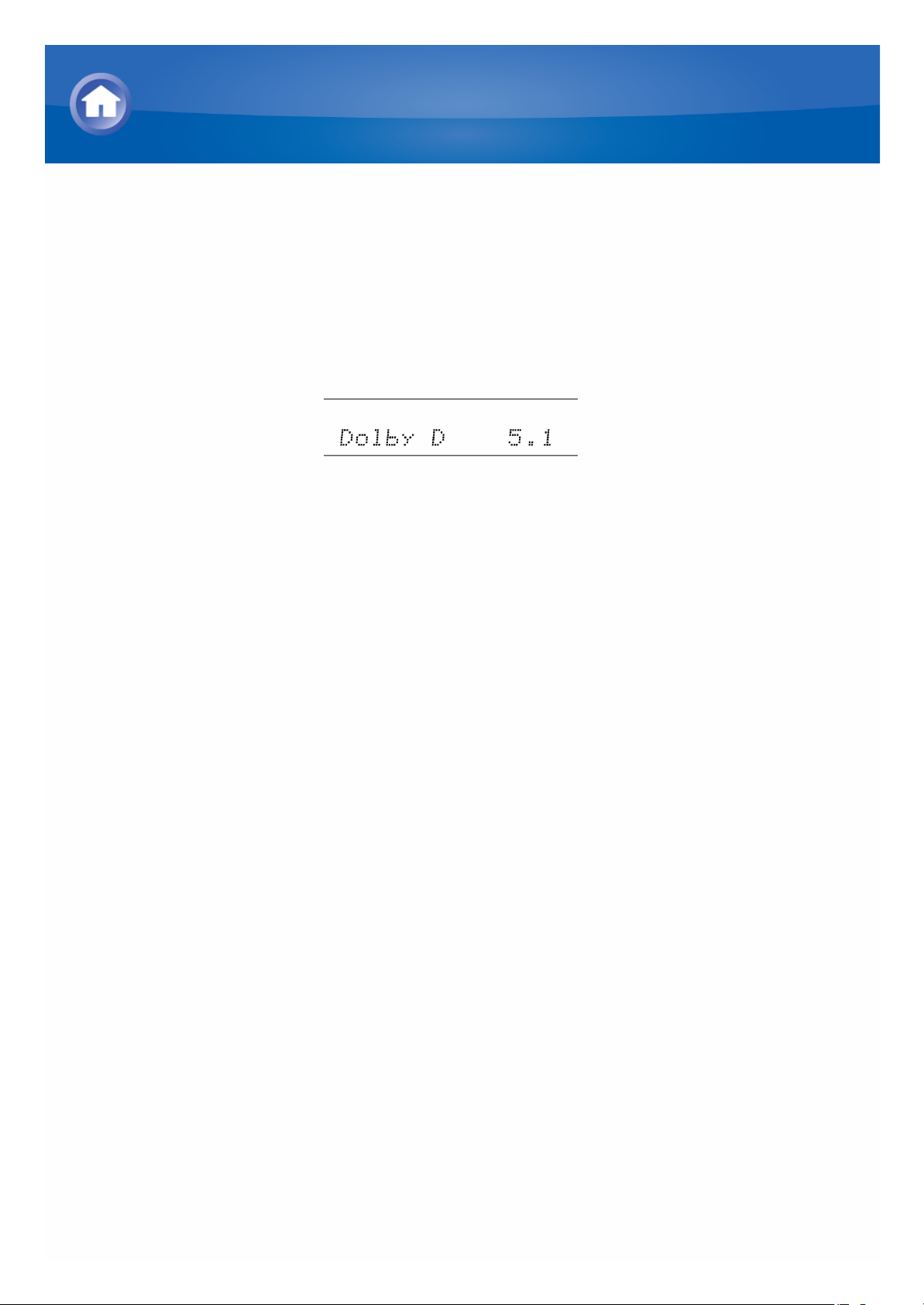
Controllo della sorgente di ingresso
Puoi controllare il formato audio dei segnali di ingresso. Mentre viene
immesso l’audio dal lettore, premi DISPLAY più volte sul telecomando per
cambiare le informazioni visualizzate sull’unità principale del display. Se
"Dolby D 5.1" viene visualizzato nel formato Segnale, il segnale Dolby Digital
5.1 ch viene immesso.
Uso delle modalità di ascolto
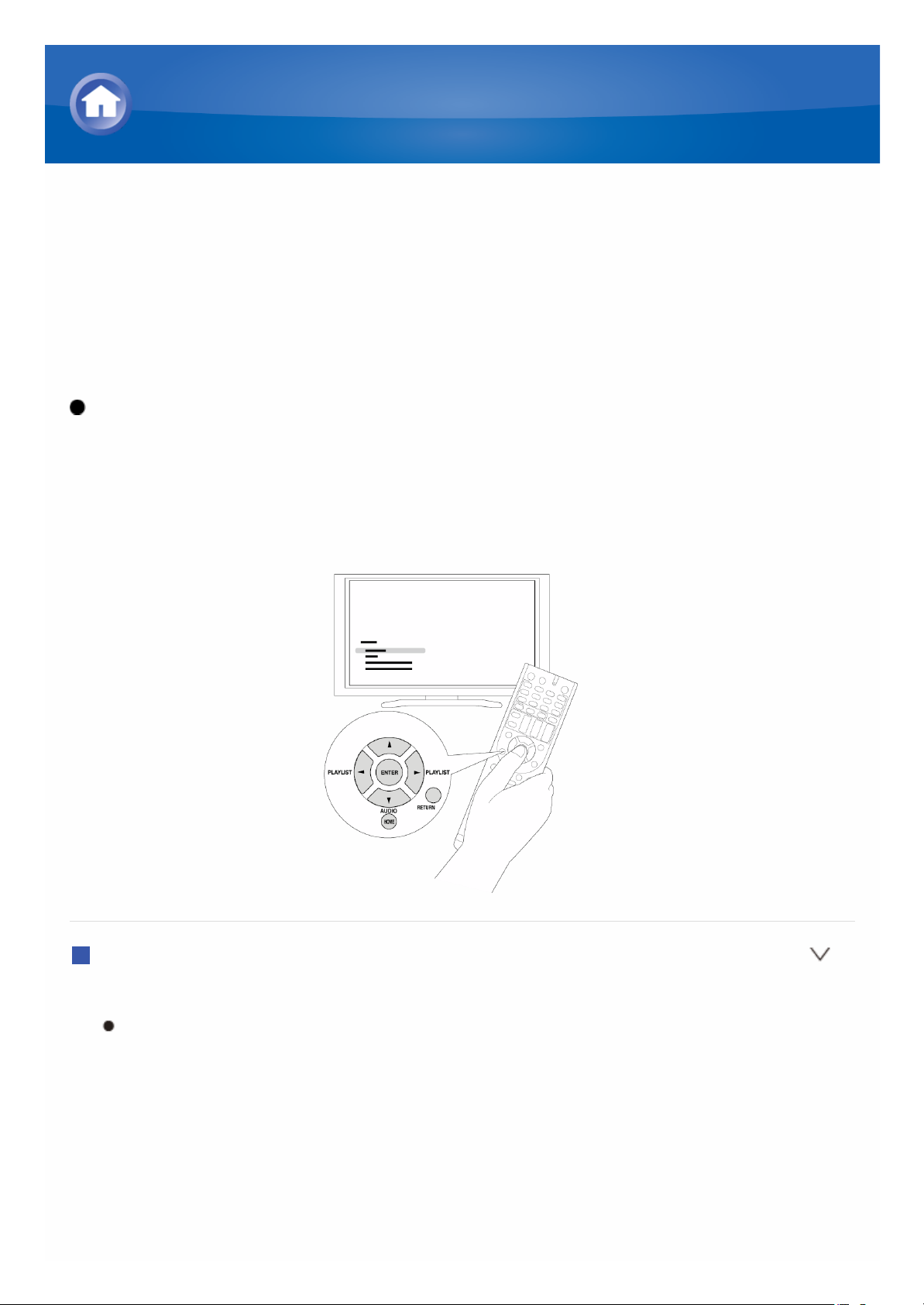
Procedura di impostazione
Questa unità consente di configurare le impostazioni avanzate, come
riassegnare gli spinotti di ingresso e il selettore di ingresso, oppure
configurare varie impostazioni dei diffusori.
Per configurare le impostazioni avanzate, selezionare “Setup” nel menu
principale.
Funzionamento: È possibile impostare osservando la guida visualizzata
sullo schermo del televisore. Per visualizzare la guida, è necessario
effettuare una connessione HDMI tra l’unità e la TV. Selezionare la voce con
i pulsanti cursore del telecomando e premere ENTER per confermare la
selezione. Per tornare alla schermata precedente, premere RETURN. Per
tornare alla schermata principale, premere HOME.
Funzionamento
1. Premere RCV sul telecomando.
Premere sempre RCV per primo per portare il telecomando in modalità
RECEIVER (la modalità per azionare questa unità), poichè la sua
modalità può essere modificata per azionare altri componenti.
Impostazioni avanzate
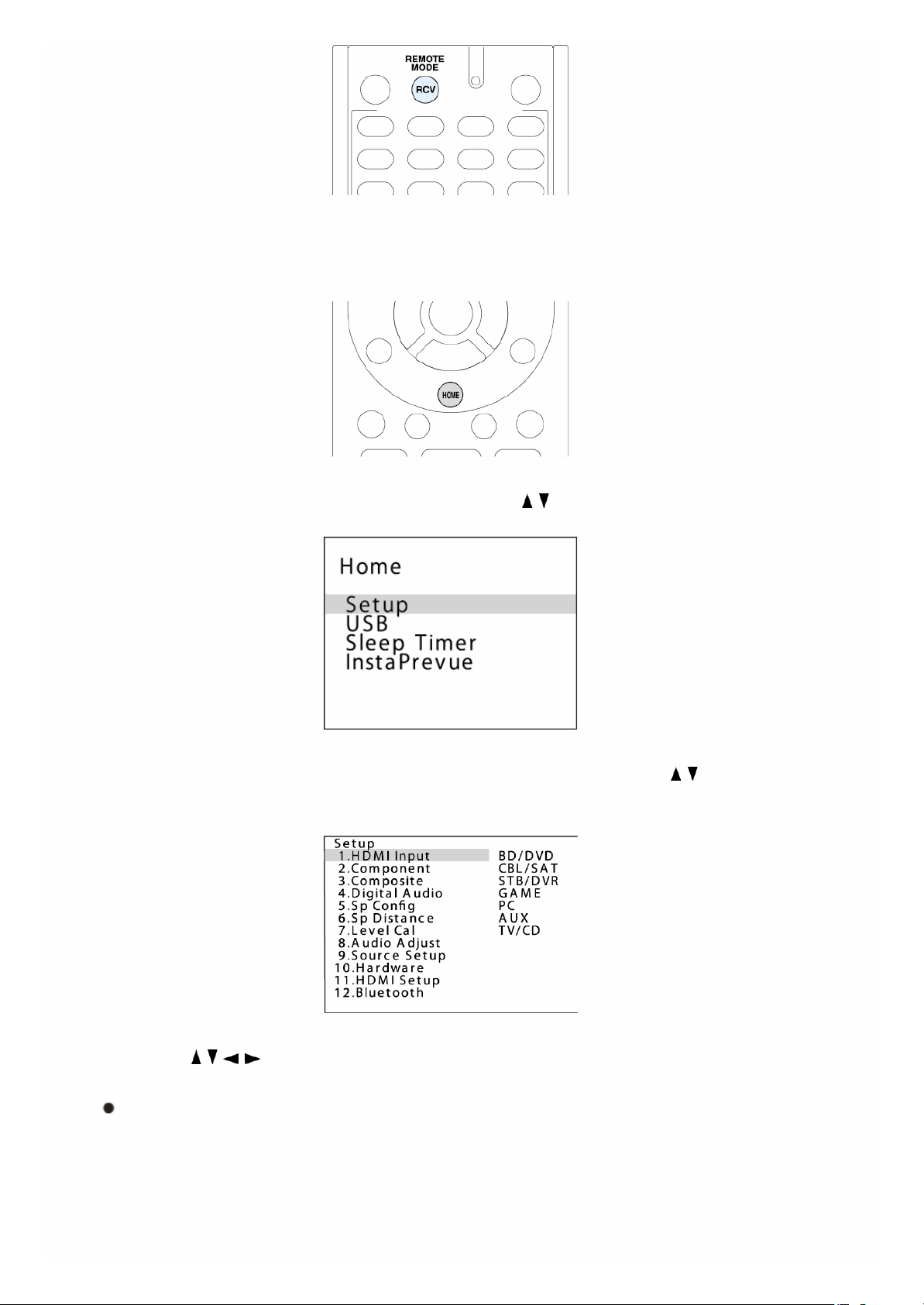
2. Premere HOME. Il menu Home viene visualizzato sullo schermo del
televisore.
3. Selezionare “Setup” con i pulsanti cursore / e premere ENTER.
4. Selezionare il menu di destinazione con i pulsanti cursore / , quindi
premere ENTER.
5. Premere / / / per selezionare la voce desiderata per configurare le
impostazioni.
Quando “ENTER” viene visualizzato sulla voce di impostazione,
premere ENTER.
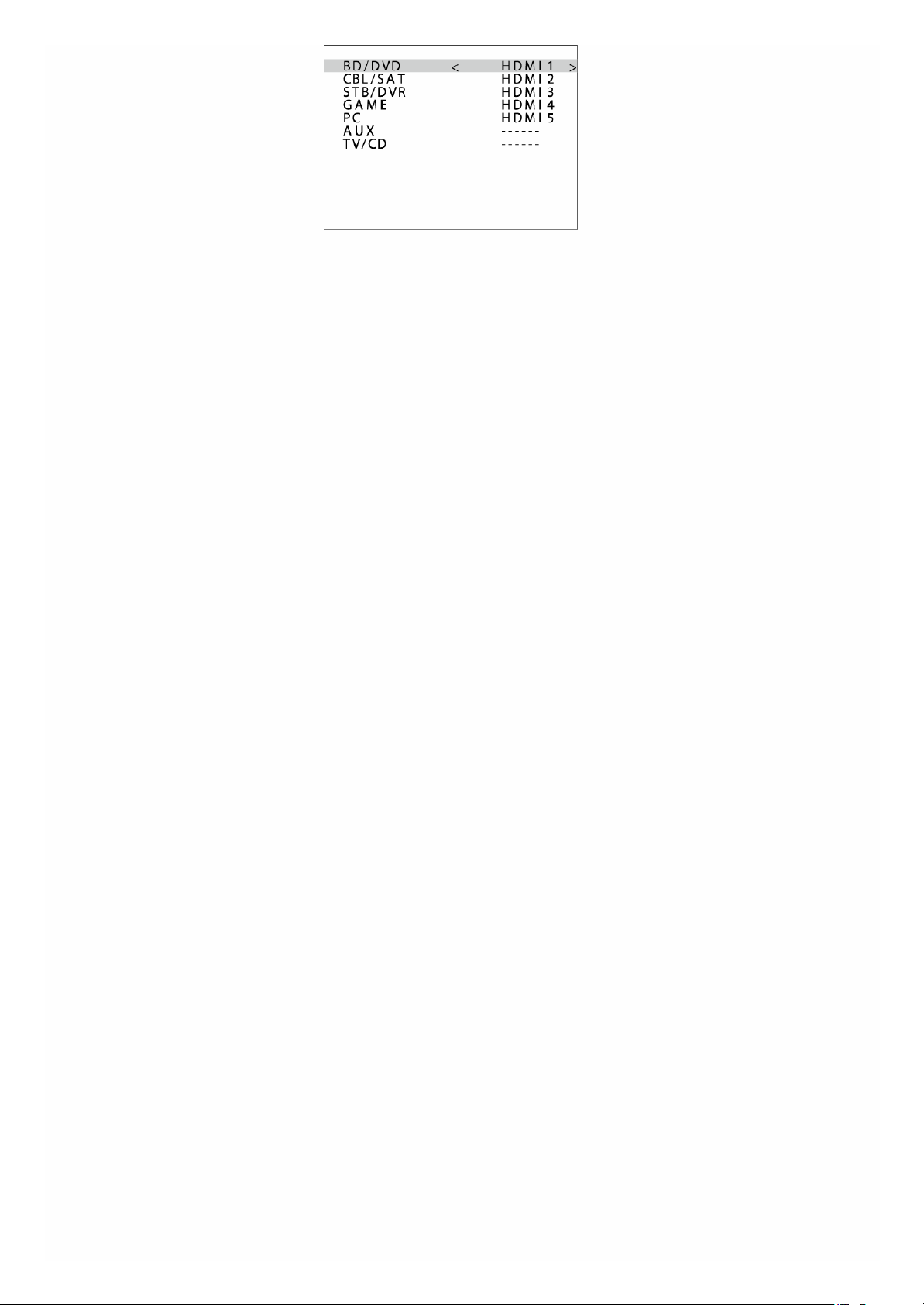
Per salvare le modifiche e terminare l’impostazione: Premere HOME
per uscire.
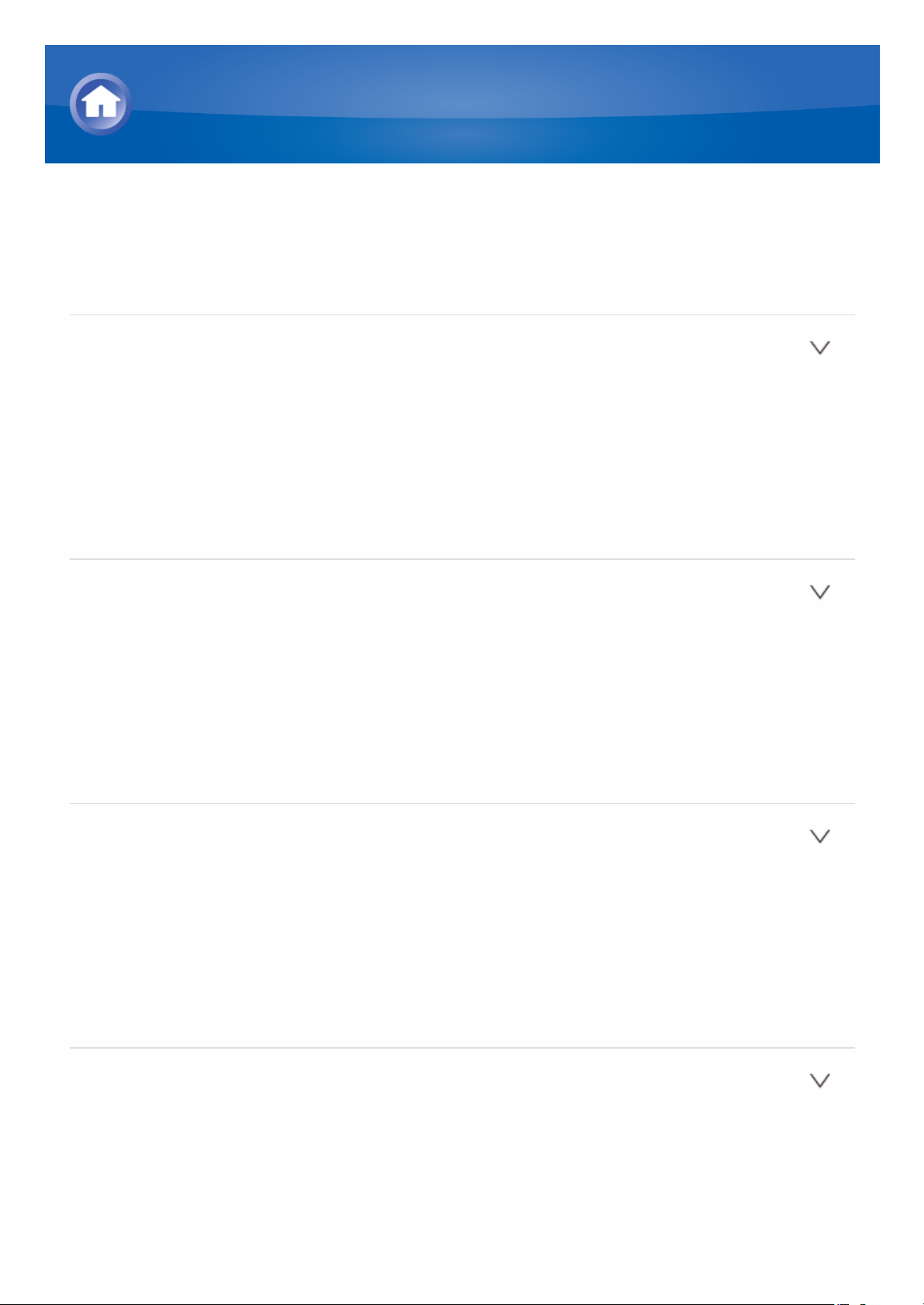
1. HDMI Input (Ingresso HDMI)
È possibile cambiare l’assegnazione dei pulsanti del selettore di ingresso e
dei jack HDMI IN.
BD/DVD
Valore predefinito: HDMI 1
Da “HDMI 1” a “HDMI 6”: Il jack HDMI IN desiderato può essere
assegnato al pulsante BD/DVD. Se non assegni un jack, seleziona “----
-”. Per selezionare un jack HDMI IN già assegnato ad un altro selettore
ingresso, cambia prima la sua impostazione in “-----”.
CBL/SAT
Valore predefinito: HDMI 2
Da “HDMI 1” a “HDMI 6”: Il jack HDMI IN desiderato può essere
assegnato al pulsante CBL/SAT. Se non assegni un jack, seleziona “----
-”. Per selezionare un jack HDMI IN già assegnato ad un altro selettore
ingresso, cambia prima la sua impostazione in “-----”.
STB/DVR
Valore predefinito: HDMI 3
Da “HDMI 1” a “HDMI 6”: Il jack HDMI IN desiderato può essere
assegnato al pulsante STB/DVR. Se non assegni un jack, seleziona “---
--”. Per selezionare un jack HDMI IN già assegnato ad un altro selettore
ingresso, cambia prima la sua impostazione in “-----”.
GAME
Valore predefinito: HDMI 4
Da “HDMI 1” a “HDMI 6”: Il jack HDMI IN desiderato può essere
assegnato al pulsante GAME. Se non assegni un jack, seleziona “-----”.
Per selezionare un jack HDMI IN già assegnato ad un altro selettore
Impostazioni avanzate
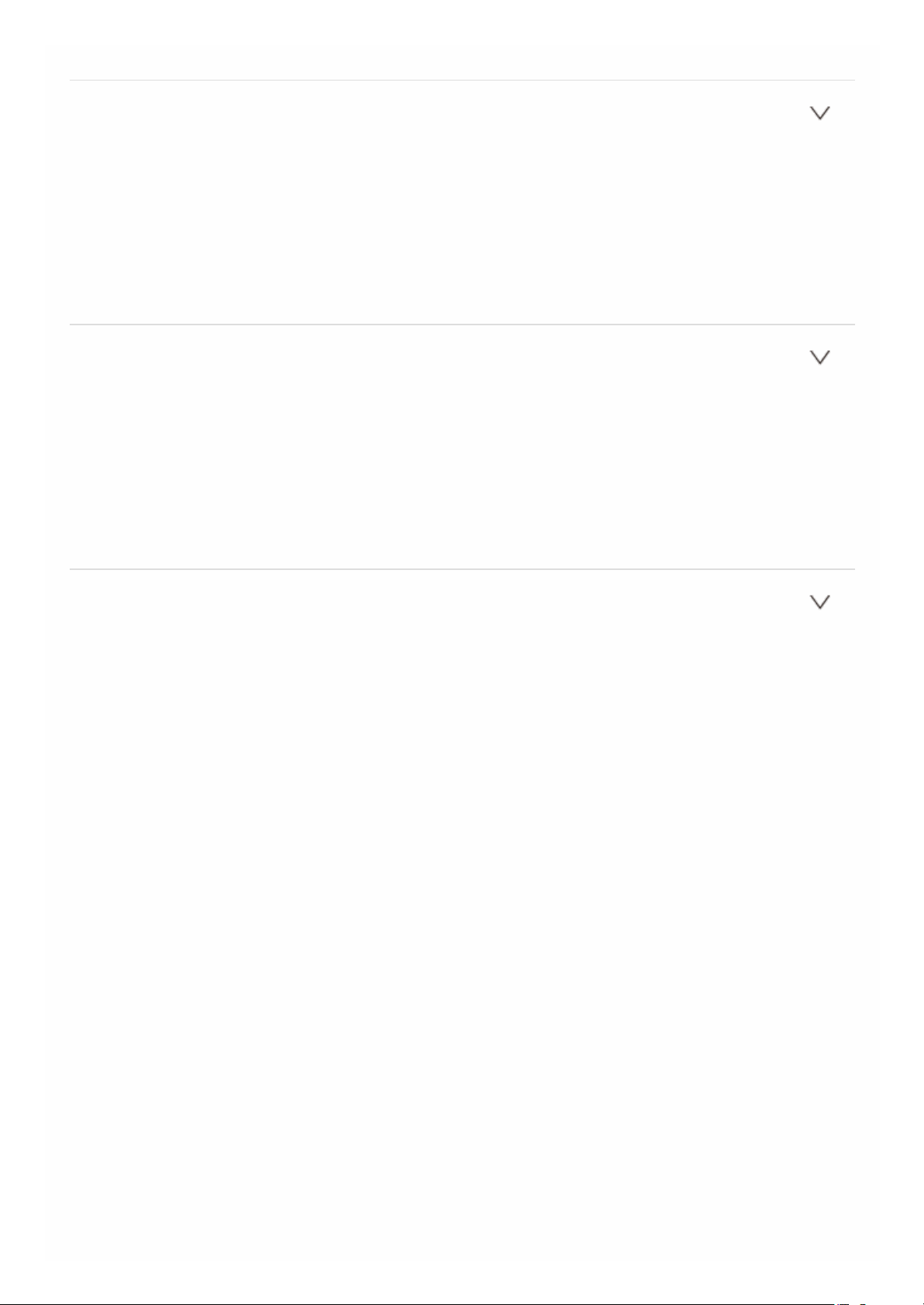
ingresso, cambia prima la sua impostazione in “-----”.
PC
Valore predefinito: HDMI 5
Da “HDMI 1” a “HDMI 6”: Il jack HDMI IN desiderato può essere
assegnato al pulsante PC. Se non assegni un jack, seleziona “-----”. Per
selezionare un jack HDMI IN già assegnato ad un altro selettore
ingresso, cambia prima la sua impostazione in “-----”.
AUX
Valore predefinito: -----
Da “HDMI 1” a “HDMI 6”: Il jack HDMI IN desiderato può essere
assegnato al pulsante AUX. Se non assegni un jack, seleziona “-----”.
Per selezionare un jack HDMI IN già assegnato ad un altro selettore
ingresso, cambia prima la sua impostazione in “-----”.
TV/CD
Valore predefinito: -----
Da “HDMI 1” a “HDMI 6”: Il jack HDMI IN desiderato può essere
assegnato al pulsante TV/CD. Se non assegni un jack, seleziona “-----”.
Per selezionare un jack HDMI IN già assegnato ad un altro selettore
ingresso, cambia prima la sua impostazione in “-----”.
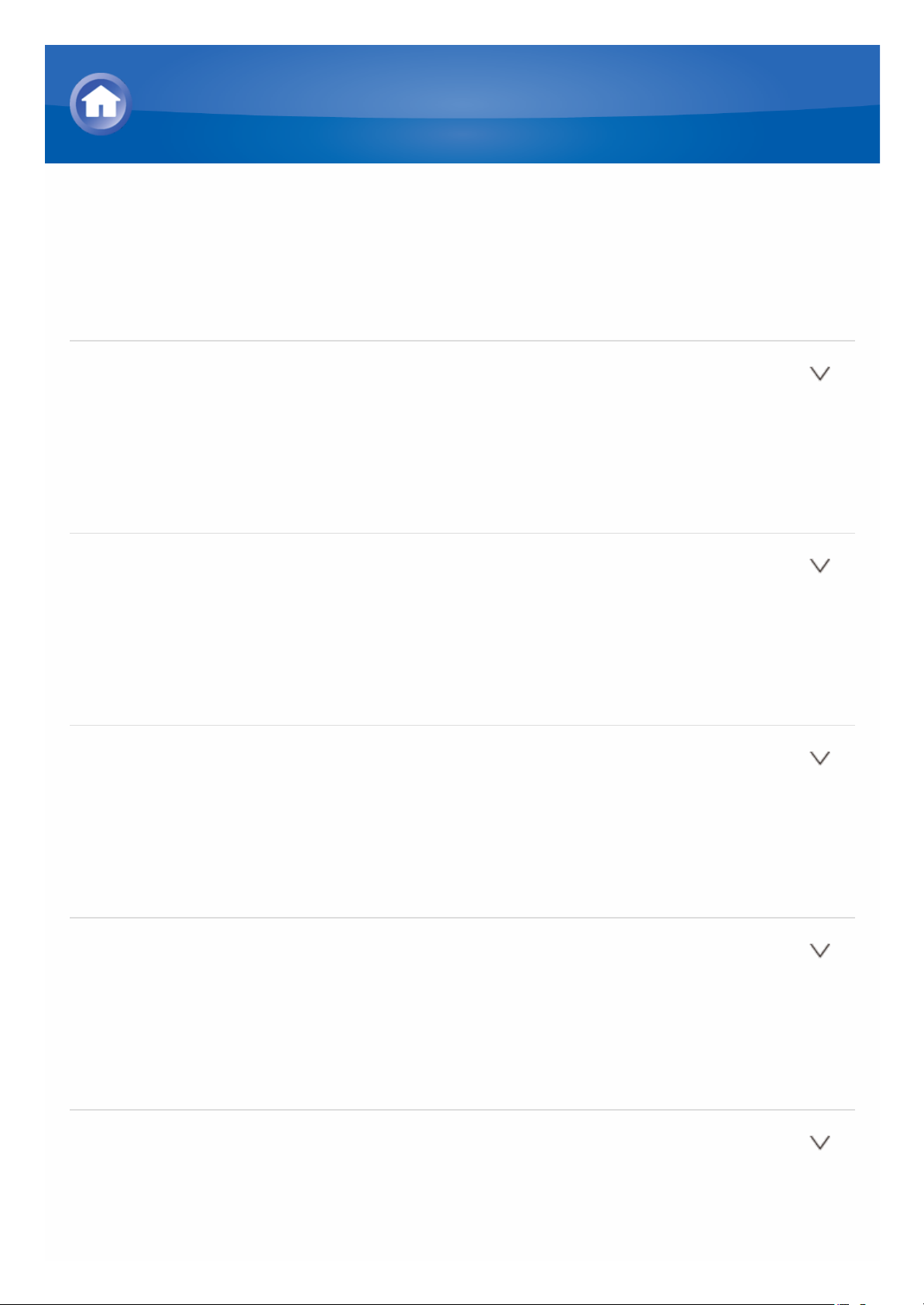
2. Component (Ingresso video composito)
Il pulsante GAME viene assegnato al jack COMPONENT VIDEO IN come
impostazione predefinita di fabbrica. Questa assegnazione può essere
cambiata se necessario. Se non assegni un jack, seleziona “-----”.
BD/DVD
Valore predefinito: -----
“COMPONENT”: Il jack COMPONENT VIDEO IN viene assegnato al
pulsante BD/DVD.
CBL/SAT
Valore predefinito: -----
“COMPONENT”: Il jack COMPONENT VIDEO IN viene assegnato al
pulsante CBL/SAT.
STB/DVR
Valore predefinito: -----
“COMPONENT”: Il jack COMPONENT VIDEO IN viene assegnato al
pulsante STB/DVR.
GAME
Valore predefinito: COMPONENT
“COMPONENT”: Il jack COMPONENT VIDEO IN viene assegnato al
pulsante GAME.
PC
Valore predefinito: -----
Impostazioni avanzate
